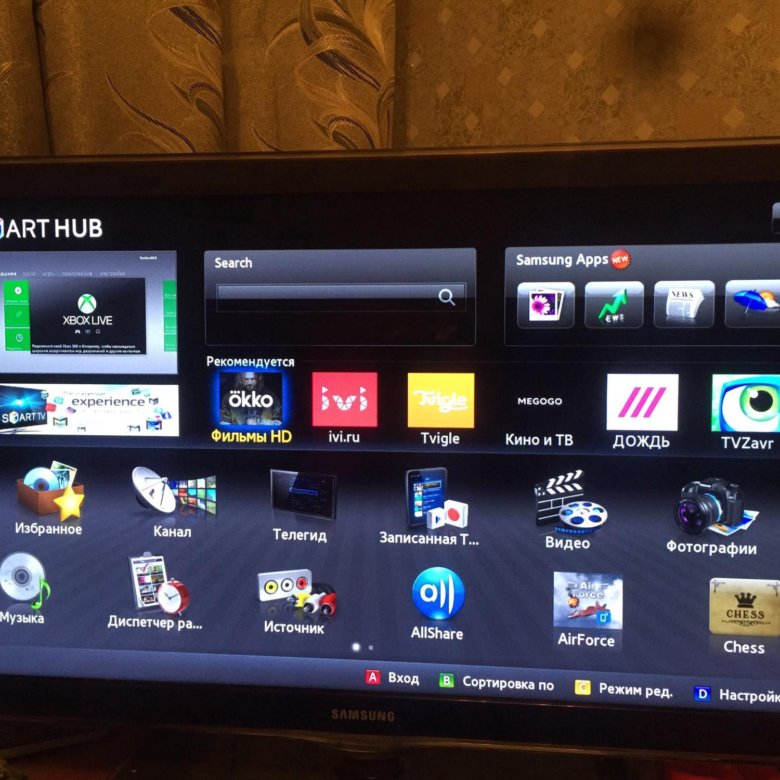Как обновить прошивку на TV Samsung. Отображается красный экран с загрузкой. Ошибка: Fail to connect to the streaming server.
В случае возникновения одной из следующих проблем с просмотром видео в приложении ivi на телевизоре Samsung:- После оплаты просмотра видео, отображается красный экран с загрузкой
- Fail to connect to the streaming server
- Ошибка воспроизведения зашифрованного контента
- Спонтанное выключение телевизора при включении фильма на просмотр (чёрный экран)
- Откройте в браузере на телевизоре страницу http://ip.ivi.ru/. Убедитесь что местонахождение определено как Россия (Да), локальные дата и время соответствуют вашему текущему времени, а время UTC учитывает ваш часовой пояс. Настройте дату и время на телевизоре по необходимости. Рекомендуем настроить автоматическую синхронизацию даты и времени (NTP).
- Обновите прошивку телевизора до последней версии.

Посмотреть, модель телевизора и версию установленной прошивки, можно в меню телевизора, выбрав Поддержка→Обращение в Samsung (в графе — Версия ПО: отображается версия установленной прошивки).
Посмотреть какая последняя версия прошивки для Вашего телевизора, можно на сайте http://www.samsung.com/ru/ выбрав модель телевизора, далее раздел ПОДДЕРЖКА → Дополнительные файлы для загрузки →
Для обновления по сети:
1. Зайдете в меню телевизора выберите Поддержка→ Обновление ПО.
2. Выберите По сети.
В случае, если отобразится сообщение, что установлена последняя версия прошивки, необходимо обновить прошивку через USB.

Здесь размещена видео инструкция по обновлению прошивки по USB
Ниже приведена инструкция в текстовом виде.
Для обновления по USB выполните следующие действия:
- Зайдите на официальный сайт Samsung http://www.samsung.com/ru/
- Найдите модель Вашего TV.
Для этого в строке для поиска, укажите модель Вашего TV и нажмите поиск.
Посмотреть, модель телевизора можно в Меню телевизора, выбрав «Поддержка»→»Обращение в Samsung»
В графе: «Код модели» — отображается модель телевизора. - В разделе «ПОДДЕРЖКА» загрузите «Файл с обновлением (USB тип)» (exe-архив с последней версией программного обеспечения) на компьютер
- Извлеките архив на компьютер (Вы должны получить одну папку, имя которой совпадает с именем файла).
- Скопируйте папку на устройство USB.
- Вставьте устройство в порт USB телевизора и включите телевизор.

- В меню телевизора выберите «Поддержка»→ «Обновление ПО».
- Выберите «По USB».
Не отключайте питание телевизора до завершения обновления. После завершения обновления программного обеспечения телевизор автоматически выключится и снова включится.
Обратите внимание, что ваш телевизор может не прочитать файлы, если размер USB-диска превышает 4Гб — в силу технических ограничений телевизора. При форматировании USB-диска необходимо указывать тип файловой системы FAT32.
Если недоступна функция обновления, нажмите кнопку «Source» на пульте ДУ и выберите источник — «ТВ».
:strip_icc()/i.s3.glbimg.com/v1/AUTH_08fbf48bc0524877943fe86e43087e7a/internal_photos/bs/2017/j/N/Tpn9RYSy6j3FxqTIUrMw/4-0-samsung.jpg)
При обновлении программного обеспечения для всех настроек видео и аудио будут восстановлены заводские значения по умолчанию.
Рекомендуется записывать свои настройки, чтобы их можно было легко восстановить после обновления.
Если вы — пользователь MAC OS X, то для разархивирования файла:
1) установите бесплатную программу RAR Extrator
2) замените расширение скачанному файлу на rar.
3) откройте файл — запустится указанная программа и вы получите искомый каталог
Как прошить телевизор Samsung через USB или Интернет
Видео-урок 1: Прошивка телевизора Samsung при помощи USB флешки
Видео-урок 2: Прошивка телевизора Samsung через Интернет
Необязательно покупать новый телевизор, чтобы шагать в ногу с последними технологиями! Мы расскажем вам в этой статье, как установить на вашем телевизоре Samsung новейшие параметры, форматы и прочие функции от производителя, а также, как исправить старые погрешности в ПО.
!!!Внимание!!! Если у вас возникли какие-либо сложности или вопросы по работе вашего телевизора, обратитесь к профессионалам в сервисный центр по ремонту телевизоров Samsung.
Итак, начнем с того, что существует два основных способа прошивки:
- Через порт-USB
- Через сеть Интернет
Вам может показаться, что процедура обновления ПО слишком сложная, но это не так. Единственное, что требуется от вас – это внимательность.
Пошаговая инструкция обновления ПО на телевизоре Samsung через USB
- Чтобы выяснить модель вашего телевизора, откройте инструкцию, которая прилагалась к нему при покупке, либо посмотрите на корпусе сзади.
- С помощью пульта дистанционного управления зайдите в «Меню» вашего телевизора, затем — в раздел «Поддержка», далее — в раздел «Обращение в Samsung», в открывшемся окне узнайте версию ПО, установленную на данный момент.
- После этого зайдите на официальный сайт компании Samsung и найдите в поиске вашу модель телевизора.
- В появившемся снизу разделе «Загрузки» найдите файл с обновлениями (USB тип) на русском языке.
- Убедитесь в правильности модели, в том, что версия прошивки, которую вы собираетесь загрузить, более новая, чем стоит на вашем телевизоре, в выборе языка, а затем нажмите на значок справа от нужного файла для начала процесса загрузки.

- Далее возьмите флешку, она должна быть чистой и отформатированной должным образом. Скопируйте файл для загрузки на носитель USB и распакуйте, нажав на раздел «Extract».
- Флеш-карту с загруженным файлом прошивки вставьте в соответствующий разъем в телевизоре. Чтобы начать процедуру прошивки, зайдите с помощью пульта ДУ в «Меню» телевизора, далее в раздел — «Поддержка», далее – «Обновление ПО», затем – «По USB»
- На заданный вопрос «Обновить версию» выберите «Да» и дождитесь окончания установки. После стандартной перезагрузки по завершению данной процедуры, на вашем телевизоре будут доступны новые функции и параметры согласно новой установленной версии обновления ПО.
!!!Внимание!!! На некоторых последних моделях телевизоров Samsung разделы обновления ПО через USB активны только при вставлении в USB-разъем флешки со свежей версией прошивки!
Пошаговая инструкция обновления ПО на телевизоре Samsung через Интернет
Этот метод удобен автоматическим обновлением ПО без вашего непосредственного участия. Вы также можете задать определенное время перепрошивки, допустим, ночью, но не стоит потом пугаться, что ваш телевизор самостоятельно включился посреди ночи. Итак, следуйте согласно пунктам ниже:
Вы также можете задать определенное время перепрошивки, допустим, ночью, но не стоит потом пугаться, что ваш телевизор самостоятельно включился посреди ночи. Итак, следуйте согласно пунктам ниже:
- Зайдите с помощью пульта управления в «Меню».
- В появившемся окне выберите пункт «Поддержка».
- Затем выберите раздел «Обновление ПО».
- Нажмите в списке предложенных обновлений пункт «По сети».
- Далее найдите раздел «Обновление в режиме ожидания». Таким образом, ваш телевизор будет автоматически искать новые версии прошивки в заданный вами период времени.
Хотим обратить ваше внимание, что, несмотря на легкость и быстроту второго способа прошивки, она является не всегда самой безопасной — бывали случаи, когда телевизор во время автообновления ПО находил и самостоятельно загружал неофициальные версии. Таким образом, метод прошивки через USB является самым надежным из описанных нами способов!
Если вы сделали все верно, то после перезагрузки вашего телевизора Samsung вы сможете оценить по достоинству его новые функции!
Источник: http://samsngexperts. ru/
ru/
Не помогла статья?
Вы можете задать вопрос мастерам из нашего сервисного центра, позвонив по телефону или написав свой вопрос на форму обратной связи.
Ваше сообщение отправлено.
Спасибо за обращение.
Samsung блокирует телевизоры в России. Как решить проблему?
На vc.ru, 4pda и тематических форумах пользователи телевизоров Samsung начали жаловаться на неожиданную блокировку устройств. Функции смарт-ТВ отключаются, а на экране появляется надпись «This TV is not fully functional in this region» («Этот телевизор не может функционировать полноценно в этом регионе»).
Всех пострадавших объединяет то, что они, решили сэкономить и купили телевизоры в магазинах, торгующих «серым» товаром. Покупатели могли даже не знать, что устройства ввезены в страну нелегально. Один из них, например, сообщил, что купил телевизор у магазина, который указал в «Яндекс.Маркете» официальную гарантию и поддержку Samsung. Более того, ему удалось зарегистрировать своё приобретение на официальном сайте Samsung.
Один из них, например, сообщил, что купил телевизор у магазина, который указал в «Яндекс.Маркете» официальную гарантию и поддержку Samsung. Более того, ему удалось зарегистрировать своё приобретение на официальном сайте Samsung.
В России у телевизоров была сменена прошивка с иностранной на ту, в которой есть поддержка русского языка. С начала января компания Samsung стала выявлять такие устройства и частично блокировать их функциональность. Примечательно, что с аналогичной проблемой столкнулись жители не только России, но и других стран, в том числе Украины и Молдовы.
Пользователям, которые столкнулись с проблемой, бессмысленно обращаться в поддержку Samsung, но они уже нашли несколько способов её решения. Один из советов — подключить телевизор к интернету через VPN с IP-адресом той страны, для продажи в которой он предназначался изначально. Изменить настройки можно с использованием стандартного пульта дистанционного управления.
1. При включенном телевизоре нажмите Mute, 1, 1, 9, OK
2. Появится меню, где первый пункт «Hospitality mode». Нажмите на пульте 1, 2, 3, 4
Появится меню, где первый пункт «Hospitality mode». Нажмите на пульте 1, 2, 3, 4
3. Появится полноценное меню, поставьте Local Set — EU_RS_AFR
4. Перейдите в пункт меню «MRT option»
5. Language Set — CIS
6. Region — PANEURO
7. PnP language — Rus
8. WIFI region — Q
9. Выйдите из «MRT Option» назад в общее меню и сделайте Factory reset
10. На обычном стационарном компьютере установите VPN (например, от Hideme с сутками бесплатного демо-периода)
11. Запустите Hideme VPN и выберите сервер в той стране, для которой выпущен ваш телевизор (это можно узнать по серийному номеру или в поддержке Samsung)
12. Установите на компьютер программу Connectify с бесплатным пробным периодом
13. Создайте точку доступа Connectifi-wifi
14. Включите телевизор
15. Выберите в телевизоре точку подключения Connectify-wifi
16. Сразу после этого появится окно с соглашением SmartHub на иностранном языке. Подтвердите, что принимаете его, после чего к телевизору вернутся все его возможности.
Подтвердите, что принимаете его, после чего к телевизору вернутся все его возможности.
«Подобная информация на экранах телевизоров Samsung указывает на то, что данный телевизор был изготовлен для другого региона и может не соответствовать техническим требованиям региона своего фактического нахождения. Это исключает возможность производителя гарантировать доступность всех функций в стране проживания пользователя и фактического региона использования устройства. Информация о том, что доступность функций зависит от региона поставки указана в инструкции пользователя. Компания рекомендует покупать продукцию только у официальных ритейлеров в регионе, чтобы иметь возможность пользоваться всеми функциями устройства, а также поддержкой производителя», — Samsung.
iGuides в Telegram — t.
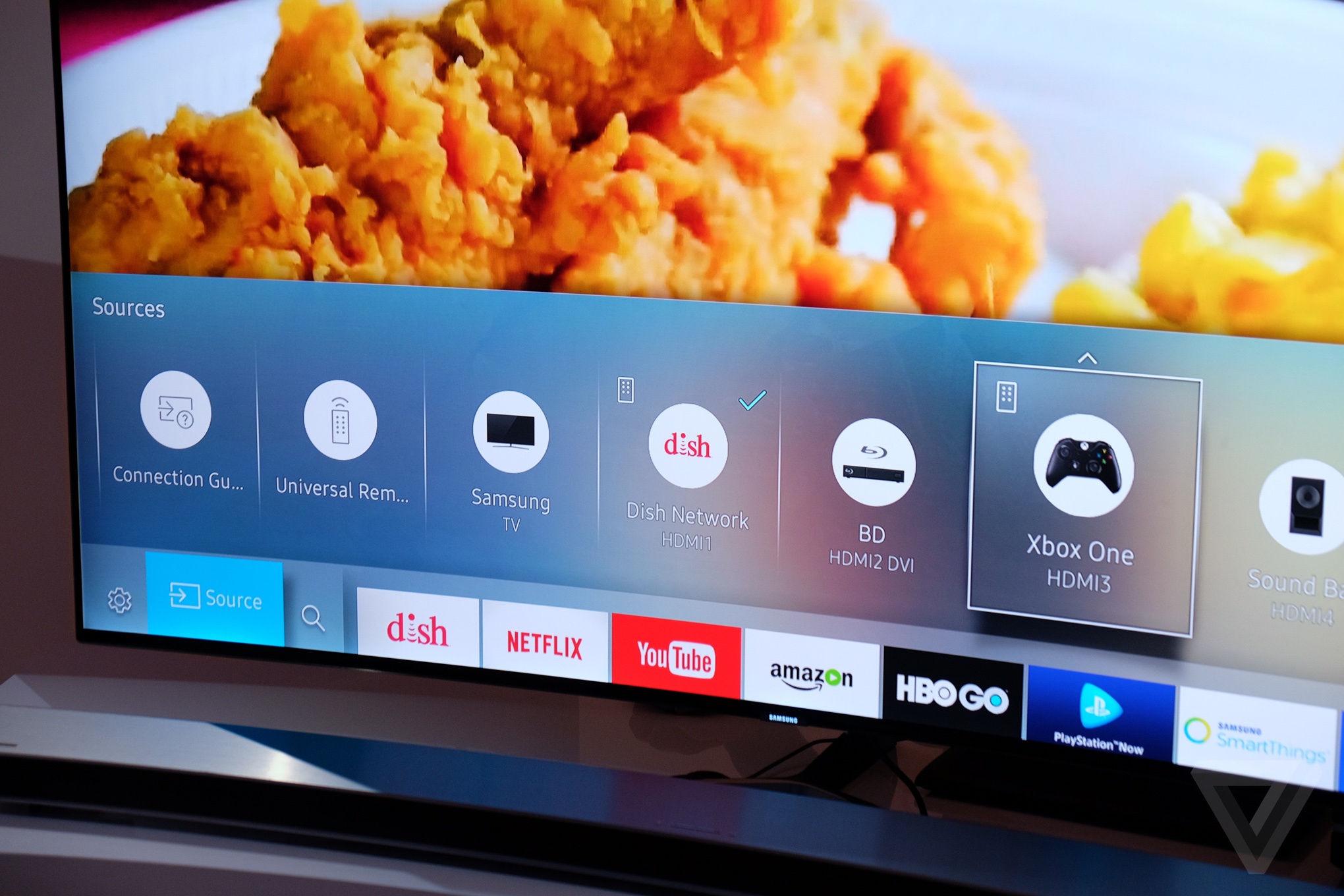 me/igmedia
me/igmediaiGuides в Яндекс.Дзен — zen.yandex.ru/iguides.ru
Быстрая прошивка телевизора Samsung | Почему он сам включается ночью
Доброго времени суток, друзья и товарищи! Сегодня у нас внеплановый пост. Поводом для его написания послужила недавняя покупка, одним моим приятелем, «самца» со Smart TV 32 дюйма по диагонали.
И первое, что он у меня спросил при настройке, это какая у его стоит версия прошивки и как ее обновить если что? Конечно же, я сразу хотел его отправить на этот блог, но немного подумав вспомнил, что статьи на эту тему здесь пока еще нет.
Ну что же, заполняем данный пробел и потому тема поста будет звучать так — быстрая прошивка телевизора Samsung.
Ведь на самом деле, процедура это совершенно простая, не требующая от человека специальный знаний и навыков. Возможно, читаю эту статью кто-то скажет: а зачем вообще обновлять программное обеспечение? Итак работает все хорошо.
Согласиться с такой позицией трудно, поскольку со временем производитель добавляет какие-то новые функций и исправляет погрешности прошлых версий.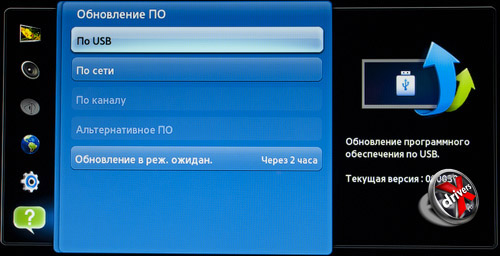 В общем, реалии развития технического прогресса таковы, что обновляться надо.
В общем, реалии развития технического прогресса таковы, что обновляться надо.
Содержание статьи:
Поэтому, переходим ближе к теме. Существуют два основные способа обновления прошивки «умных» Самсунгов:
- Через интернет, или автообновление без участия пользователя;
- С USB флешки, с предварительно скачанной версией прошивки.
Первый метод безусловно хорош тем, что не требует непосредственного участия пользователя, все делается на автомате. Вы указываете телевизору период проверки обновлений, или конкретное время и он все делает сам.
Рассмотрим настройку данного метода на примере модели UE40ES6100, подопытного телевизора автора статьи. Нажмите на пульте кнопку «Source» и выберите источник вещания «ТВ»:
Затем жмите на кнопку «Menu» и пройдите по пути «Поддержка — Обновление ПО»:
Далее выберите пункт «По сети». Обратите внимание, справа указана текущая версия вашей прошивки. Запомните ее номер, в дальнейшем он пригодится:
Выберите пункт «Обновление в режиме ожидания»:
А здесь начинается самое интересное.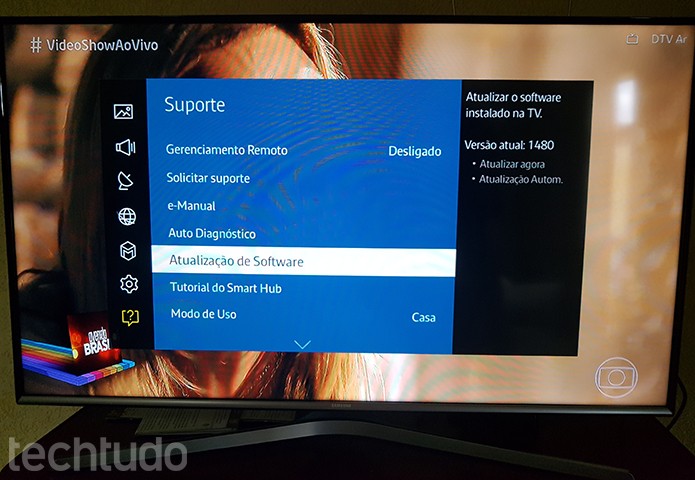 Смотрите, при настройке как на скриншоте выше, телевизор будет автоматически проверять обновление на фирменном сайте через два часа, после перехода в режим ожидания.
Смотрите, при настройке как на скриншоте выше, телевизор будет автоматически проверять обновление на фирменном сайте через два часа, после перехода в режим ожидания.
В случае обнаружения новой версии, прошивка вашего телевизора Samsung начнет автоматически обновляться. Телик сам включится, загорится экран. После завершения процесса, он снова перейдет в режим ожидания.
Соответственно, если у в настройках по умолчанию выставлено, например, время на два часа ночи, то все вышеописанное будет происходить именно в этот период.
Именно из-за этого на форумах в интернете, можно часто видеть испуганные сообщения людей, что у них появился домовой или привидение, которое само включает ночью телевизор:
На самом деле бояться не надо, просто поставьте значение этой настройки в положение «Выкл.» и назойливый Каспер вас больше не побеспокоит: 🙂
Как видите, такой способ подходит для ленивых пользователей, так как все происходит на автомате. Но есть здесь один очень существенный недостаток — если прошивка большая по объему, то по сети интернет она просто не загрузится.
(!) Рекомендую вам вообще отключить автообновление по Сети. Известны случаи, когда телевизор загружал «левые» прошивки. Подробней об этом читайте в комментариях к данной статье.
Поэтому лучше пользоваться вторым методом, при помощи USB флешки, с заранее скачанной последней версией программного обеспечения. Рассмотрим его подробнее.
Зайдите на официальный сайт Самсунга и в правом верхнем углу в строке поиска введите точное название вашей модели телевизора:
В открывшемся окне выберите пункт «Встроенное программное обеспечение»:
Затем еще раз, на всякий случай, проверьте правильность марки ТВ:
И спуститесь ниже на страницу, до появления раздела «Загрузки». В нем найдите пункт «Встроенное ПО». Это и есть файлы прошивки телевизора:
Обязательно удостоверьтесь, чтобы она была русскоязычная, либо многоязычная. Иначе можете получить интерфейс телика на английском языке. Как оказалось, это большое заблуждение. В данном случае это просто язык распаковщика архива.
Как оказалось, это большое заблуждение. В данном случае это просто язык распаковщика архива.
Теперь сравните версию установленную у вас в телевизоре и на сайте. Для этого щелкните на значок вопроса рядом с файлом обновления:
Как посмотреть версию программного обеспечения установленного на ТВ, в этой статье было рассмотрено выше, вспоминайте. И если номер версии у вас меньше чем на сайте, значит нужно обновляться.
Скачайте файл прошивки на компьютер, затем распакуйте его на заранее отформатированную в файловой системе FAT32 флешку:
На этом шаге можно выключать комп. Если не хотите еще посмотреть торрент-ТВ, то он вам больше не понадобится. Теперь идите к телевизору и вставляйте флешку в USB разъем HDD 5V 1A на задней стенке:
Снова включите его и кнопкой «Source» на пульте и выберите режим «ТВ». Затем нажмите кнопку «Menu» и пройдите по пути «Поддержка — Обновление ПО — По USB»:
Запуститься процесс сканирования, после чего телевизор сообщит вам о найденной версии обновления:
Как видите на примере выше, номер установленной версии программного обеспечения меньше чем на флешке. Это говорит о том, что есть надо обновляться. Жмите «Да».
Это говорит о том, что есть надо обновляться. Жмите «Да».
Начнется копирование файлов, после чего получите такое сообщение:
На том шаге прошивка телевизора Samsung успешно завершена! Как видите, очень легко и быстро.
Однако в последних телевизорах производства 2013-2014 гг. есть важный нюанс. В них сразу может не быть пункта «Обновление ПО по USB» в меню. Появляется он только в случае, когда в телик уже вставлена флешка со свежей версией прошивки.
Причем довольно часто, USB носитель распознается только после низкоуровневого форматирования программой Hard Disk Low Level Format Tool. Это очень маленькое и простое в использование приложение.
При первом запуске выберите пункт «Continue for free» и в открывшемся окне выберите вашу флешку:
На следующем шаге выберите пункт «Low-Level Format» и нажмите «Format This Device»:
После окончания процесса форматирования распаковывайте на флешку файлы прошивки, вставляйте ее в телик и пробуйте обновляться через пункт «Обновление ПО по USB» в меню.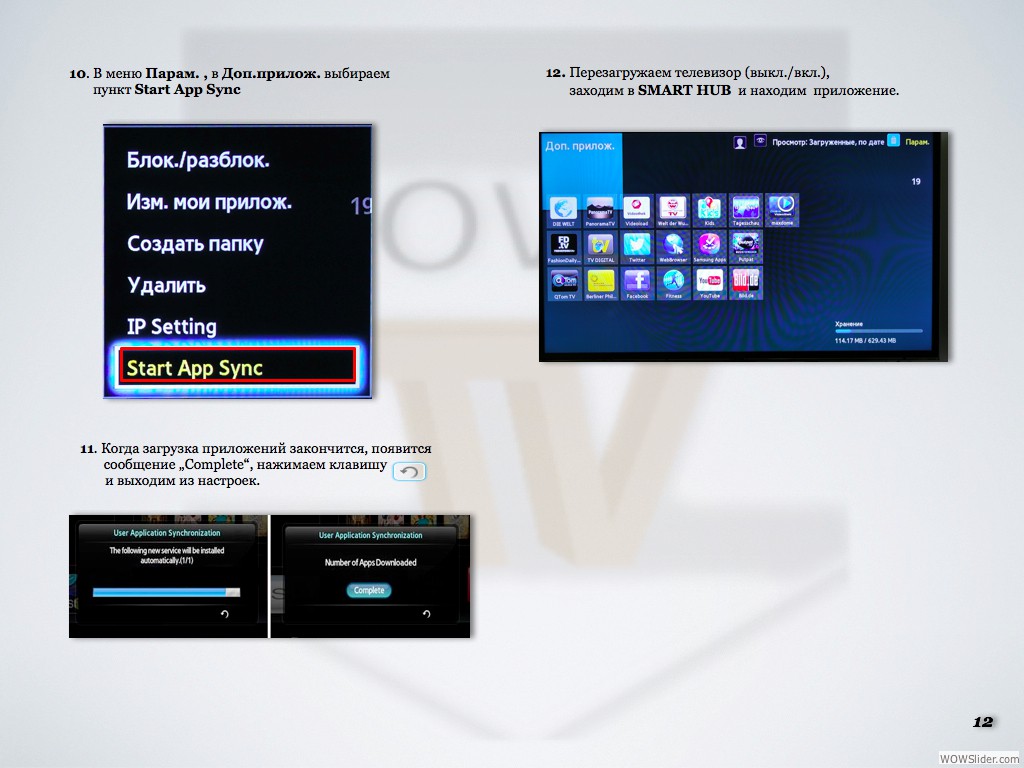 Если будут вопросы, задавайте в комментариях к статье.
Если будут вопросы, задавайте в комментариях к статье.
А теперь предлагаю вашему вниманию посмотреть на последние новинки в области «телевизоростроения» от компании Samsung: первый в мире ТВ с изогнутым экраном, а также самый большой в мире LED-телевизор.
Жаль только что нам, простым смертным, еще не скоро посчастливиться заценить такие аппараты в реально жизни. Уж больно цены на них «кусаются».
для samsung smart tv j серии, ue40j6200au, ue40ju6400, ue40j6330auxru
Компания Samsung некоторое время назад стала запрещать установку сторонних программ на телевизор Smart TV J-серии. Изменения коснулись и устройств других серий. В связи с этим с телевизора была удалена прошивка 1412. Та прошивка, которая была установлена вместо нее, не дает возможность устанавливать соответствующие сторонние приложения, ограничивая возможности телевизора. По этой причине у пользователей возникает вопрос, как скачать прошивку 1412. Ниже будет рассказано, как выполнить соответствующую манипуляцию.
Как скачать прошивку с официального сайта Samsung
Чтобы скачать прошивку для Samsung Smart TV J-серии, первое, что следует сделать – зайти на официальный портал компании. Далее выбирают марку телевизора. Это может быть ue40j6200au, ue40ju6400 или ue40j6330auxru. Следующий шаг:
- выбирают вкладку «поддержка»;
- если в файле с обновлениями числится прошивка 1412, выполняют скачивание.
Как скачать прошивку из браузера Яндекс
В том случае, если нужная программа не была обнаружена на официальном сайте компании, выполняют такие манипуляции:
- заходят в браузер Яндекс;
- в поисковую строку вписывается название телевизора и его марка;
- кликают по кнопке «найти»;
- нажимают на стрелочку первой строки выдачи, которая располагается с адресом сайта;
- кликают по графе «сохраненная копия»;
- выбирают файл с соответствующей прошивкой и выполняют скачивание.

Прошивку 1412 рекомендуется скачать всем пользователям Smart TV серии J. Это поможет устанавливать сторонние приложения на телевизор, расширяя диапазон возможностей устройства. Даже если в соответствующей прошивке нет необходимости в данный момент, не рекомендуется игнорировать манипуляцию. Эта программа может понадобиться в будущем, но не факт, что она будет доступна. По этой причине о скачивании программы рекомендуется позаботиться заранее.
Как просто обновить прошивку телевизора Samsung.
Смотрели обновление: 3 648
Понравилась статья? Поделиться с друзьями:
Как обновить прошивку Смарт ТВ Samsung и Philips
Подготовка к Новому Году идет полным ходом. Всем ни до чего, кроме предстоящего праздника. В головах подарки, шмотки, корпоративы… И никто, совершенно никто не думает о телевизоре.
«А что телевизор? Стоит себе, есть не просит», – скажете вы. Но разве это дает вам уверенность, что он не испортит праздничный досуг тормозами и глюками? Нет? Тогда уделите ему несколько минут – установите свежую версию прошивки. F1comp ранее рассказывал, как это сделать на аппаратах марки LG. Сегодня поговорим, как обновить Смарт ТВ Samsung и Philips.
Но разве это дает вам уверенность, что он не испортит праздничный досуг тормозами и глюками? Нет? Тогда уделите ему несколько минут – установите свежую версию прошивки. F1comp ранее рассказывал, как это сделать на аппаратах марки LG. Сегодня поговорим, как обновить Смарт ТВ Samsung и Philips.
Обновить прошивку телека? А зачем???
Возможно, кто-то из читателей сейчас озадачен: что за прикол – обновлять прошивку телевизора? Вон, мол, телек родом из 80-х прошлого века ни разу не обновлялся и ничего, отлично показывает. Да, со старыми телеящиками дела обстоят именно так, но новые Смарт ТВ, наделенные «умом и сообразительностью», без прошивки жить не могут. И вот почему:
- Smart TV – это телевизор, совмещенный с компьютером. А для проявления «умственных способностей» компьютеру нужна операционная система. Прошивка – и есть операционная система Smart TV.
- Прошивка телевизора – сложная структура. В ней всегда присутствуют ошибки, уязвимости, мелкие и крупные недоработки, которые на момент выпуска остались незамеченными.
 Или замеченными, но неисправленными. Установка обновлений закрывает эти «прорехи», то есть делает систему безопаснее и стабильней.
Или замеченными, но неисправленными. Установка обновлений закрывает эти «прорехи», то есть делает систему безопаснее и стабильней. - Среди TV, как и среди прочих электронных «существ», встречаются живчики и черепахи. У вас живчик? Вам повезло. Черепаха? Тоже не беда. Придать ей ускорения поможет новая прошивка. Зачастую после обновления даже у черепах вырастают крылья.
- Версии операционных систем, с которыми телевизоры поступают в продажу, не всегда поддерживают весь функционал, реализованный в аппаратной части. Это проявляется невозможностью запуска ряда приложений, чтения некоторых файлов, просмотра видео в высоком разрешении и т. п. Иногда с этим связана не лучшая цветопередача и не самый чистый звук. Установка свежей прошивки добавляет телевизору новые функции и улучшает те, которые были.
Значит, смарт-телевизор нужно обновлять, как только выйдет очередная прошивка? Скорее, да, но не сразу. Производители иногда выкладывают слишком «сырые» апдэйты, которые не повышают, а снижают качество работы ТВ.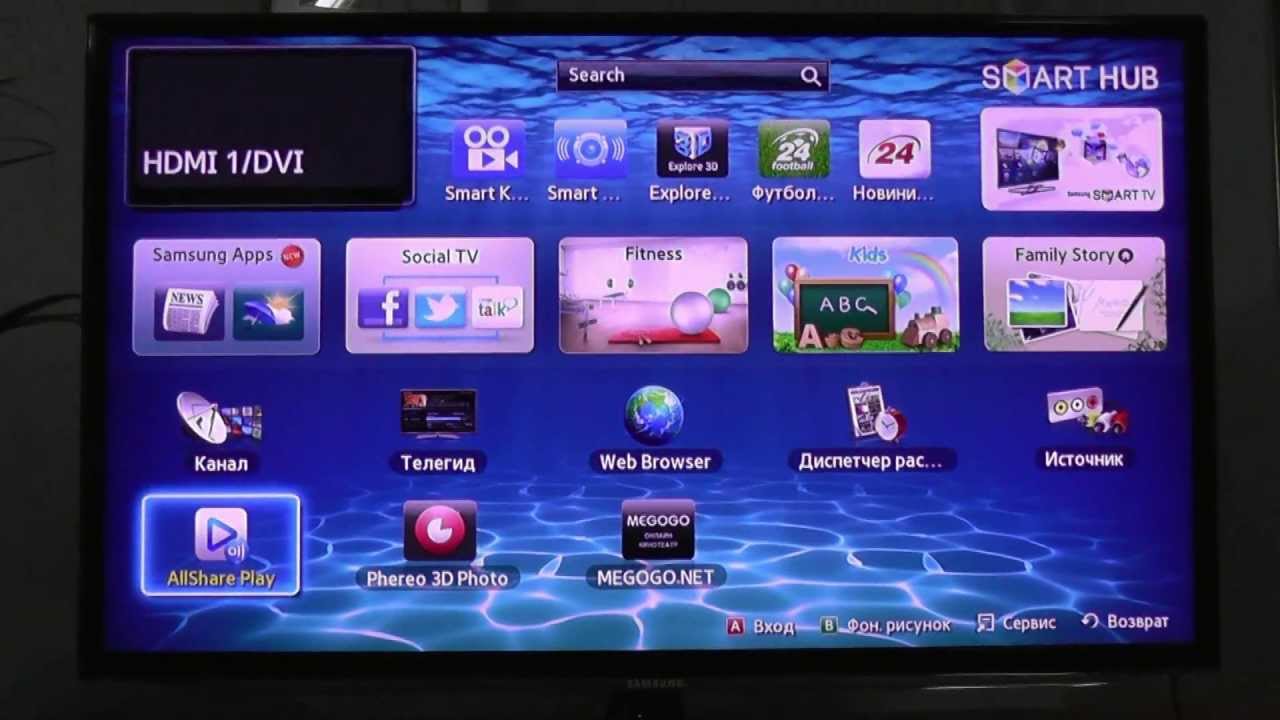 Поэтому лучше подождать и убедиться, что новая прошивка не вызывает нареканий у других пользователей.
Поэтому лучше подождать и убедиться, что новая прошивка не вызывает нареканий у других пользователей.
Спешить имеет смысл лишь в одном случае – когда текущая ОС имеет очевидный, мешающий дефект. Иногда предпочтительнее ставить не самое последнее обновление, а то, которое решает конкретную проблему.
Как обновить Smart TV Samsung
Теперь – к самому процессу. Обновление умного телевизора – не только Самсунга, но и прочих марок, возможно двумя способами:
- По сети.
- С внешнего носителя (обычно USB-флешки).
В первом случае скачивание апдейта производится на самом ТВ, во втором – на другом устройстве.
Обновление по сети
Предварительный этап: подключите телевизор к Интернету с помощью LAN-кабеля или Wi-Fi.
Далее:
- Откройте с помощью пульта ДУ главное меню или настройки телевизора. В ТВ Samsung разных серий для этого предназначены кнопки «Home», «Keypad», «Menu/123» или «More».

- Откройте раздел «Поддержка». Перейдите в правую часть меню и выберите «Обновление ПО». Если последний пункт не выбирается, перезагрузите телевизор (выключите из розетки и включите), а также убедитесь, что он поддерживает связь с Интернетом.
- В разделе «Обновление ПО» выберите опцию «Обновить сейчас».
- При желании здесь же настройте установку автообновлений.
Затем придется немного подождать, пока телевизор найдет на сервере свежую версию прошивки и спросит у вас согласие на ее установку. В ответ нажмите «Да».
После этого начнется скачивание и инсталляция апдэйта. В зависимости от скорости Интернета процесс занимает от нескольких минут до получаса. По окончании установки Смарт ТВ перезагрузится.
Обновление с флешки
Предварительный этап:
- Загрузите файл прошивки на ПК. Для этого откройте раздел поддержки владельцев техники Samsung на официальном сайте и вбейте в поисковую строку номер вашей модели (указан на лейбле телевизора).
 Далее перейдите в рубрику «Загрузки и руководства» и выберите подходящую версию обновления.
Далее перейдите в рубрику «Загрузки и руководства» и выберите подходящую версию обновления.
- Возьмите флешку емкостью от 4 Гб и отформатируйте ее в Fat32.
- Распакуйте скачанный файл из архива на флешку. Для начала распаковки просто дважды кликните по архиву.
Основной этап:
- Подключите флешку к ТВ.
- Поочередно откройте разделы «Поддержка» – «Обновление ПО» и «Обновить сейчас». Согласитесь на предложение «Выполнить поиск файлов на подключенном USB-носителе».
- Подтвердите согласие на установку скачанного файла и дождитесь окончания процесса.
Когда обновление будет завершено, ТВ перезагрузится.
Как обновить Smart TV Philips
Большинство моделей смарт-телевизоров Philips работает на базе Android TV, поэтому процесс их обновления многим покажется знакомым. Различия телефонного и телевизионного Андроида в части установки апдэйтов крайне незначительны. Если вы хоть раз обновляли смартфон, то без труда справитесь и с телеком.
Если вы хоть раз обновляли смартфон, то без труда справитесь и с телеком.
Обновление через Интернет
Для начала убедитесь, что ТВ подключен к глобальной сети и возьмите в руки пульт.
Затем:
- Нажмите на пульте кнопку с шестеренкой. Это откроет системную утилиту настроек.
- Войдите в раздел «Все настройки» (All settings). Выберите опцию «Обновление ПО» (Software update).
- В правой половине меню выберите «Поиск обновлений» (Search updates).
- В качестве места поиска укажите «Интернет» и нажмите «Начать» (Start).
- Подтвердите согласие на установку апдэйта нажатием «Принять» (Accept).
Дальнейшие действия пройдут без вашего участия. После успешного обновления телевизор перезапустится. Для закрепления результата производитель рекомендует ненадолго отключить питание аппарата и снова включить.
Обновление с флешки
Подготовка флешки для TV Philips выполняется по той же инструкции, что и для Samsung. Отличие – источник загрузки прошивки. У этого производителя ее также нужно искать в разделе поддержки официального сайта, введя наименование модели в поисковую строку.
Отличие – источник загрузки прошивки. У этого производителя ее также нужно искать в разделе поддержки официального сайта, введя наименование модели в поисковую строку.
Файлы прошивок находятся в разделе «Обновления ПО»
и «ПО и драйверы».
Скачанный файл необходимо распаковать на флешку.
Далее:
- Выключите питание телека, затем включите и сразу подсоедините флешку к одному из его USB-портов.
- Займите позицию наблюдателя или отправляйтесь пить чай. Все остальное умный телевизор сделает сам.
В процессе инсталляции на экране будет только надпись «Installing system update» и статус-бар. Когда все закончится, аппарат перезапустится. Вам останется только выключить и снова включить его питание.
Приметно по такой же схеме обновляются смарт-телевизоры других марок, которые работают на Андроид ТВ. А помимо них – многочисленные приставки-медиаплееры. Основные отличия между устройствами разных марок – интерфейсы раздела настроек зеленого робота.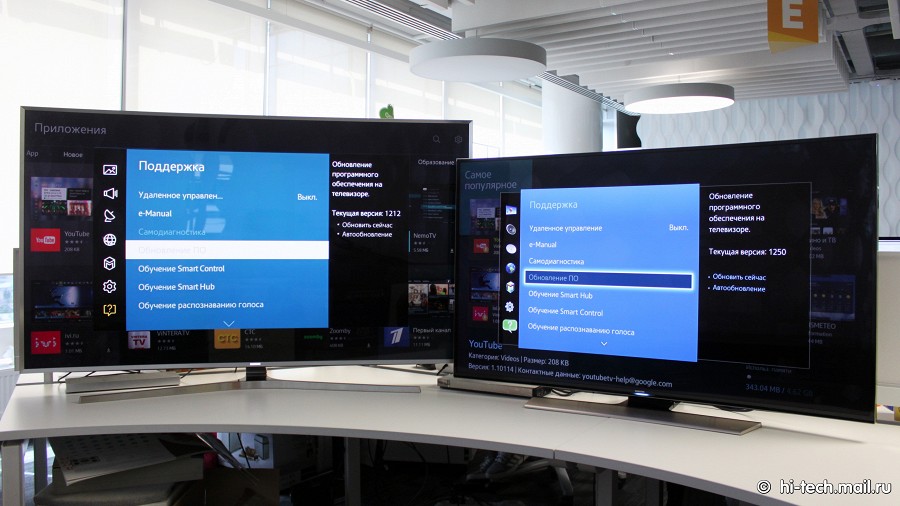 Однако даже если очень захотеть, запутаться там не получится.
Однако даже если очень захотеть, запутаться там не получится.
Удачного обновления!
Обновление прошивки в телевизорах Samsung через USB
Так уж все устроено, что в нашей жизни ничего не остается неизменным. Даже покупая самую современную бытовую технику, будьте уверенны, что через какое то время она уже потеряет свою актуальность и на ее смену придет еще более совершенная вещь. Чтобы продлить техническое совершенство, производители выпускают обновления программного обеспечения. Проще говоря – прошивки. В более новой версии программного обеспечения (сокращенно – ПО) может быть исправление каких-то недочетов или же добавление новых функций.
Но далеко не каждый пользователь знаком с возможностью обновления ПО и порядком его замены. Давайте на конкретном примере разберем обновление программного обеспечения для телевизора Samsung.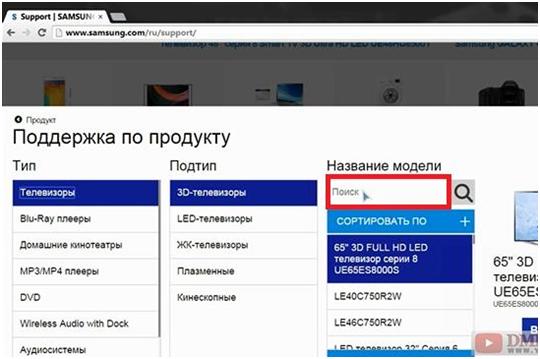 Обновление прошивки телевизора можно осуществить несколькими способами. Сегодня мы рассмотрим обновление ПО через USB порт.
Обновление прошивки телевизора можно осуществить несколькими способами. Сегодня мы рассмотрим обновление ПО через USB порт.
Обновление ПО телевизора
- Зайдите на сайт Samsung.com и в строке поиска введите модель вашего телевизора.
- В результатах поиска убедитесь, что нашлась именно ваша модель телевизора. Если это так, то в разделе «Для владельцев» выберите пункт «Драйверы и программное обеспечение».
- На открывшейся странице выберите пункт «Прошивка». Перед вами будет таблица с доступными обновлениями ПО для вашего телевизора. Первым делом убедитесь, что обновление вам действительно требуется. Сравните номер доступной для скачивания прошивки с номером прошивки, которая установлена уже в вашем телевизоре. Чтобы узнать номер установленной прошивки пройдите по пунктам меню вашего телевизора Меню -> Поддержка -> Обновление ПО. В правой части окошка будет написана версия установленной в данный момент в вашем телевизоре прошивки.
 Если номер версии для скачивания на сайте имеет большее число, то имеет смысл обновить ПО телевизора.
Если номер версии для скачивания на сайте имеет большее число, то имеет смысл обновить ПО телевизора. - Прежде чем скачивать новое ПО, убедитесь, что оно вам подходит. Обратите внимание на тип файла (нам нужен файл для обновления по USB) и языковую поддержку (при установке ПО с поддержкой только одного языка, например, английского – все меню у вас будет только на английском)
- Если по всем пунктам вы убедились в необходимости замены ПО, то смело скачивайте файл прошивки.
- Вставьте в компьютер чистую USB флешку и скопируйте на нее скачанный файл прошивки.
- Запустите файл прошивки двойным кликом по нему и нажмите «Extract». Во время распаковки файлов прошивки лучше закрыть все ненужные программы на компьютере.
- Дождитесь распаковки файлов, после чего извлеките USB флешку из компьютера.
- Вставьте USB флешку с подготовленными файлами ПО в разъем USB вашего телевизора.
- Запустите обновление ПО пройдя по пунктам меню телевизора MENU -> Поддержка -> Обновление ПО -> по USB -> Да.

ВНИМАНИЕ! ВАЖНО!
Во время обновления ПО вашего телевизора запрещается:
- Не шевелите USB флешку в разъеме телевизора
- Не выключайте провод питания телевизора из розетки
- Не выключайте телевизор
Обновление программного обеспечения Samsung Galaxy S8 +
Чтобы помочь вам с обновлением программного обеспечения для вашего устройства Samsung, эта страница содержит следующую информацию:
- Wi-Fi только по воздуху (OTA) Программирование
- Инструкции по обновлению программного обеспечения, инициируемого сервером
- Инструкции по обновлению программного обеспечения по инициативе пользователя
- Обновление ПО в роуминге
Примечание. Расчетное время загрузки программного обеспечения составляет 6–10 минут. Приблизительное время обновления ПО 6-10 минут.
Приблизительное время обновления ПО 6-10 минут.
Обновление программного обеспечения, инициированное пользователем
Этот процесс позволяет пользователю перемещаться по параметрам устройства для поиска обновлений.
- На главном экране коснитесь и проведите пальцем вверх или вниз, чтобы отобразить все приложения, коснитесь Настройки> Обновления системы> Проверить обновления системы .
Примечание Эти инструкции применимы только к стандартному режиму. - Если ваше устройство обнаружит новое обновление программного обеспечения, нажмите Загрузить сейчас . По завершении появится экран с сообщением о том, что новая версия программного обеспечения готова к установке.Нажмите Установить обновление .
- Устройство выключится и снова включится. Появится экран с сообщением о том, что установка завершена. Нажмите ОК .
Вы успешно обновили свое программное обеспечение.
Программирование OTA только для Wi-Fi — эксклюзивное обновление для Wi-Fi
Если Wi-Fi включен и ваше устройство подключено к сети Wi-Fi, ваше устройство сможет получать и загружать новые обновления программного обеспечения.
- Загрузка будет происходить, когда устройство находится в зоне действия Wi-Fi, но это покрытие не обязательно должно быть постоянным.Вы можете использовать несколько сетей Wi-Fi и отключиться от Wi-Fi или повторно подключиться к нему, и обновление будет продолжать загружаться с того места, где оно было остановлено, до завершения.
- Когда загрузка будет завершена, вы получите уведомление о том, что для установки доступно новое обновление программного обеспечения. Нажмите Установить сейчас , чтобы продолжить установку. Устройство выключится и снова включится, и начнется процесс установки.
Вы успешно обновили свое программное обеспечение.
Обновление программного обеспечения, инициированное сервером
На своем устройстве вы получите уведомление о наличии обновления программного обеспечения.
- Выберите Установить сейчас , и ваше устройство выключится и снова включится, и начнется процесс установки.
 Нажмите OK , чтобы начать установку.
Нажмите OK , чтобы начать установку.Примечание. Если вы выберете Отложить , установка задержится, и вы вернетесь на главный экран. Сообщение об обновлении программного обеспечения будет появляться периодически, пока вы не установите обновление.
- После того, как вы получили первое уведомление об обновлении программного обеспечения, вы можете запустить его вручную, выбрав Домашняя страница> Приложения> Настройки> Об устройстве> Обновления программного обеспечения .В разделе «Обновления системы» нажмите Перезагрузить и установить , чтобы установить обновление. Ваше устройство выключится и снова включится, и начнется процесс установки.
- После завершения установки устройство выключится, а затем снова включится.
Вы успешно обновили свое программное обеспечение.
Обновление системы в роуминге
Если вы находитесь в роуминге, вы не получите уведомление об обновлении программного обеспечения. Для обновления вам нужно либо включить Wi-Fi и дождаться появления уведомления об обновлении, либо обновить вручную, перейдя в Домашняя страница> Приложение> Настройки> Об устройстве> Обновления программного обеспечения .
Для обновления вам нужно либо включить Wi-Fi и дождаться появления уведомления об обновлении, либо обновить вручную, перейдя в Домашняя страница> Приложение> Настройки> Об устройстве> Обновления программного обеспечения .
Для включения Wi-Fi:
- Перейдите в Настройки> Беспроводные сети .
- Tap Wi-Fi .
- Чтобы подключиться к доступной сети Wi-Fi, выберите Настройки Wi-Fi и выберите доступную сеть Wi-Fi или добавьте сеть Wi-Fi вручную.
Если не удается установить обновление программного обеспечения, вы получите экран с ошибкой. Однако это только означает, что программное обеспечение не было установлено должным образом. Устройство снова включится с исходным программным обеспечением и снова предложит вам установить обновление программного обеспечения.
Если у вас нет надежного подключения к Wi-Fi или сети Verizon Wireless, возможно, вы не сможете выполнить обновление программного обеспечения по беспроводной сети. Вместо этого вы можете подключить свое устройство к компьютеру с доступом в Интернет. Подключите устройство к компьютеру с помощью USB-кабеля, затем загрузите на свой компьютер инструмент Software Upgrade Assistant, который проверит наличие обновлений программного обеспечения и запустит процесс обновления программного обеспечения.
Вместо этого вы можете подключить свое устройство к компьютеру с доступом в Интернет. Подключите устройство к компьютеру с помощью USB-кабеля, затем загрузите на свой компьютер инструмент Software Upgrade Assistant, который проверит наличие обновлений программного обеспечения и запустит процесс обновления программного обеспечения.
| Прибор | Модель | Регион | Firmware | OS | Сложение | Скачать | |||||||||||||||||||||||
| Galaxy M10 | SM-M105M | MXO | M105MUBS4BTD2 M105MOWO4BTD1 | 9 | 2020 -04-27 | Загрузить | |||||||||||||||||||||||
| Galaxy M10 | SM-M105M | TPA | M105MUBS4BTD2 M105MOWO4BTD1 | SM-M105M | CHO M105MUBS4BTD2 M105MOWO4BTD1 | 9 | 2020-04-27 | ||||||||||||||||||||||
| Galaxy M10 | SM-M105M | GTO M105MUBS4BTD2 M105MOWO4BTD1 | 9 9 0123 | 2020-04-27 | Загрузить | ||||||||||||||||||||||||
| Galaxy M10 | SM-M105M | ARO | M105MUBS4BTD2 M105MOWO4BTD1 | 9S4BTD1 M105122 9S4BTD M10 | SM-M105M | ZTO | M105MUBS4BTD2 M105MOWO4BTD1 | 9 | 2020-04-27 | Lite | GalaxyLite КОО | P610XXU1ATD9 P610KOO1ATD5 | 10 | 2020-04-24 Скачать | |||||||||||||||
| Galaxy Fold | SM-F900F | XEF F900FXXU3BTDD F900FOXM3BTDD | 10 | 2020 -04-24 | Загрузить | ||||||||||||||||||||||||
| Galaxy Fold 5G | SM-F907N | KOO F907NKOU3BTDD F907NOKR3BTDD | 10 | 2020-04-24 Скачать | |||||||||||||||||||||||||
| Galaxy Fold 5G | SM-F907N | КТЦ F907NKOU3BTDD F907NOKR3BTDD | 10 | 2020-04-24 | Загрузить | ||||||||||||||||||||||||
| Galaxy Fold 5G | SM-F907N | SKC | F907NKOO3BTDD | F907NKOU3BTDD F907NKOU3BTDD 9000K2 Загрузить | |||||||||||||||||||||||||
| Galaxy Fold 5G | SM-F907N | LUC | F907NKOU3BTDD F907NOKR3BTDD | Lite | Lite | 10 | SM-P615NKOO | P615NKOU1ATD9 90 002 P615NKOO1ATD9 P615NKOU1ATD9 | 10 | 2020-04-24 | |||||||||||||||||||
| Galaxy A40 | SM-A405S | SKC A405SKSU2BTD2 A405SSKC2BTD1 | 10 | 2020-04-24 | Загрузить | ||||||||||||||||||||||||
| Galaxy Z Flip | SM-F700F | EUR | F700FXXS1ATD9 F700FOXM1ATD6 | Galaxy | Galaxy | Galaxy F700F | SEB F700FXXS1ATD9 F700FOXM1ATD6 | 10 | 2020-04-23 | ||||||||||||||||||||
| Galaxy Z флип | SM-F700F | СМ F700FXXS1ATD9 F700FOXM1ATD6 | 10 | 2020-04-23 9 0123 | Загрузить | ||||||||||||||||||||||||
| Galaxy Z Flip | SM-F700F | SIO | F700FXXS1ATD9 F700FOXM1ATD6 | Galaxy Galaxy Galaxy F700F ПЗУ F700FXXS1ATD9 | 10 | 2020-04-23 Скачать | |||||||||||||||||||||||
| Galaxy Z флип | СМ-F700F | AUT F700FXXS1ATD9 | 10 | 2020-04-23 | Загрузить | ||||||||||||||||||||||||
| Galaxy Z Flip | SM-F700F | LUX | F700FXXS1ATD9 F700FOXM1ATD6 | Galaxy Z Flip | SM-F700F 9 0123 | НЗП F700FXXS1ATD9 | 10 | 2020-04-23 Скачать | |||||||||||||||||||||
| Galaxy Z Флип | СМ-F700F | SKZ F700FXXS1ATD9 | 10 | 2020-04-23 | Загрузить | ||||||||||||||||||||||||
| Galaxy Z Flip | SM-F700F | SEK | F700FXXS1ATD9 F700FOXM1ATD6 | Galaxy Tab S6 Wi-Fi | SM-T860 | BTU | T860XXU1BTD3 T860OXM1BTD3 | 10 | 2020-04-23 | A6060ZHU1BTD3 A6060TGY1BTD3 | 10 | 2020-04-22 | Загрузить | ||||||||||||||||
| Galaxy A60 | SM-A6060 | CHC | A6060ZCU1BTD3 A6060CHC1BTD123 | ||||||||||||||||||||||||||
| Galaxy Xcover Pro | SM-G715FN | LUX | G715FNXXS4ATD2 G715FNOXM4ATD3 | 2020 G715FNXXS4ATD210 | G985FXXS2ATD5 G985FOXM2ATD5 | 10 | 2020-04-22 | ||||||||||||||||||||||
| Galaxy Xcover Pro | SM-G715FN | NEE G715FNXXS4ATD2 G715FNOXM4ATD3 | 10 | 2020- 04-22 | Загрузить | ||||||||||||||||||||||||
| Galaxy S20 | SM-G985F | LUX | G985FXXS2ATD5 G985FOXM2ATD5 | 10 | Pro Cover | G715FNXXS4ATD2 G715FNOXM4ATD3 | 10 | 2020-04-22 | |||||||||||||||||||||
| Galaxy S20 | SM-G985F | SIO G985FXXS2ATD5 G985FOXM2ATD5 | 10 | 2020-04 -22 | Загрузить | ||||||||||||||||||||||||
| Galaxy Xcover Pro | SM-G715FN | PHE | G715FNXXS4ATD2 G715FNOXM4ATD3 G715FNOXM4ATD3 | 9012 902 902 902-G985F | XEO 90 123 | G985FXXS2ATD5 G985FOXM2ATD5 | 10 | 2020-04-22 | |||||||||||||||||||||
| Galaxy Xcover Pro | SM-G715FN | НЗП | G715FNXXS4ATD2 G715FNOXM4ATD3 | 10 | 2020 -04-22 | Скачать | |||||||||||||||||||||||
| Полная база данных прошивок Samsung | |||||||||||||||||||||||||||||
Как загрузить официальную прошивку для Samsung
Если вы нашли это полезным, нажмите на звездочку Google, поставьте лайк на Facebook или подписывайтесь на нас на Twitter и Instagram
Как скачать официальную прошивку Samsung?
Рейтинг: 1. 4 —
7 отзывов
4 —
7 отзывов Другие статьи:
Как сделать мобильные транзакции безопаснее?
Вы уверены, что ваши данные в безопасности во время мобильных транзакций? Обеспечение безопасности ваших данных очень важно, и в этой статье мы рассмотрим тему безопасности мобильных транзакций. Сделайте свои мобильные платежи безопаснее!
прочитайте большеКак разблокировать опцию BLE gateway на Xiaomi Smartmi Humidifier 2?
Это полное руководство по , как разблокировать , включить и использовать испарительный увлажнитель Xiaomi Smartmi 2 в качестве шлюза Bluetooth BLE.Пошаговое руководство позволит даже самому начинающему пользователю установить модифицированное приложение Mi Home от Vevs и включить шлюз BLE на испарительном увлажнителе Xiaomi Smartmi 2. Подключите другие устройства к испарительному увлажнителю Xiaomi Smartmi 2 и создайте свою экосистему умного дома Xiaomi Aqara. .
Подключите другие устройства к испарительному увлажнителю Xiaomi Smartmi 2 и создайте свою экосистему умного дома Xiaomi Aqara. .
Как обойти блокировку региона в приложении Xiaomi Mi Home?
Прочтите эту статью, чтобы узнать , как обойти блокировку региона на испарительном увлажнителе Xiaomi Smartmi.Выполните все шаги, чтобы отключить блокировку региона на устройствах Xiaomi. Как пользоваться устройствами Xiaomi, купленными на Aliexpress в Европе или США. Как установить регион материкового Китая в приложении Mi Home.
прочитайте большеBL, AP, CP, CSC Файлы Загрузить
Существует ряд онлайн-репозиториев прошивок, из которых вы можете бесплатно скачать прошивку для Samsung Galaxy. Такие инструменты, как Frija и SamFirm, являются еще лучшими решениями для тех, кто хочет загрузить двоичные файлы прошивки BL, AP, CP, CSC и HOME CSC или Samsung для своего устройства Galaxy для прошивки с помощью Odin. Ниже мы обсудим лучшие веб-сайты и инструменты для загрузки официальных файлов обновления прошивки Samsung.
Ниже мы обсудим лучшие веб-сайты и инструменты для загрузки официальных файлов обновления прошивки Samsung.
Было время, когда в прошивке Самсунг был всего один файл. Но теперь Samsung разделил прошивку на 5 двоичных файлов, из которых у нас есть 4 файла прошивки:
- BL
- AP
- CP
- CSC или HOME CSC
Поскольку невозможно загрузить файлы BL, AP, CP, CSC или Home CSC по отдельности, необходимо загрузить полную прошивку Samsung, чтобы получить все четыре двоичных файла, а именно BL, AP, CP и CSC.Вы получите эти файлы только после распаковки файла firmware.zip. Если у вас есть файлы для Odin или двоичные файлы прошивки, вы можете легко их прошить с помощью официального инструмента Odin.
Что такое BL, AP, CP, CSC и Home CSC?
Смартфон Android использует такие компоненты, как загрузчик, данные, поставщик, хранилище ключей, EFS, пользовательские данные, система, модем, ядро и восстановление. Все прошивки Android содержат эти элементы в виде .img внутри. Файлы прошивки Samsung содержат специальное шифрование, которое можно расшифровать официальными инструментами для прошивки, такими как Odin, перед установкой.Бинарные файлы, такие как BL, AP, CP и CSC, объединяют все основные элементы и разделы. BL, AP, CP и CSC, а также сокращенные формы и ниже, я попытаюсь объяснить, что это такое.
Все прошивки Android содержат эти элементы в виде .img внутри. Файлы прошивки Samsung содержат специальное шифрование, которое можно расшифровать официальными инструментами для прошивки, такими как Odin, перед установкой.Бинарные файлы, такие как BL, AP, CP и CSC, объединяют все основные элементы и разделы. BL, AP, CP и CSC, а также сокращенные формы и ниже, я попытаюсь объяснить, что это такое.
- BL: Это сокращенная форма загрузчика . Двоичный файл BL с расширением .tar.md5 загружает загрузчик на вашем смартфоне Samsung или Galaxy Tab.
- AP: Если вы посмотрите на размер двоичного файла AP, вы заметите, что это самый большой из всех 4 файлов, которые вы прошиваете с помощью Odin.В старых версиях Odin этот вариант назывался КПК . Полный файл AP — « Android Processor », и он отвечает за перепрошивку системного раздела на вашем устройстве Samsung.
- CP: Ранее известный как PDA , CP означает « Core Processor ».
 Этот двоичный файл содержит modem.img, и когда вы устанавливаете его с помощью Odin, он загружает модем на ваше устройство.
Этот двоичный файл содержит modem.img, и когда вы устанавливаете его с помощью Odin, он загружает модем на ваше устройство. - CSC: Полная форма CSC — « Consumer Software Customization » или « Country Specific (Product) Code ».Компонент CSC микропрограммы Samsung зависит от сетевых поставщиков и географического региона. Другими словами, он содержит настройки, связанные с географическим положением, настройками APN, брендингом оператора связи и другими вещами. Если вам нужна чистая установка на свой телефон, вам следует прошить CSC. Перепрограммирование двоичного файла CSC (только) приведет к стиранию всех приложений, данных, настроек и файлов, и ваше устройство будет сброшено до заводского состояния. Двоичный файл CSC содержит файл Samsung PIT .
- HOME CSC : этот двоичный файл совпадает с CSC.Эта разница заключается в том, что устройство Samsung Galaxy не стирается во время обновления прошивки.

Зачем загружать прошивку для Samsung?
В обычных ситуациях вам может потребоваться загрузить прошивку Samsung для вашего смартфона или планшета. Samsung время от времени выпускает обновления программного обеспечения, чтобы обеспечить безопасность вашего телефона, добавить новые функции и улучшить его производительность. Мой старший брат годами пользуется телефонами Samsung и никогда не испытывал необходимости вручную прошивать прошивку на своем телефоне.Даже всякий раз, когда он сталкивается с какой-либо проблемой, он просто выполняет сброс настроек до заводских, чтобы исправить ее.
Однако могут возникать определенные ситуации, когда загрузка двоичных файлов BL, AP, CP и CSC и Home CSC или полной прошивки может быть единственным решением.
- Переход на более раннюю версию программного обеспечения: Если вы считаете, что обновление программного обеспечения лишило вас какой-либо функции или совместимости приложений, которые были вам необходимы, вы можете перейти на более старую версию микропрограммы вручную.
- Fix Boot loop : Иногда устройство Samsung может отказываться загружаться должным образом после обновления программного обеспечения.Большинство из нас любит пробовать новые приложения. Иногда плохое приложение может отправить ваш телефон в состояние цикла загрузки, и в результате ваше устройство застревает на логотипе Samsung. Прошивка прошивки с помощью Odin может помочь вам в восстановлении вашего телефона.
- Изменить CSC : если вы приобрели свою страну в той же стране, в которой живете, возможно, вам никогда не придется менять CSC на вашем устройстве Samsung. Однако, если вы приобрели подержанный телефон Samsung или купили его за границей, вы можете не найти на нем свой родной язык.В этом случае при прошивке прошивки с CSC вашей страны / региона будет установлен ваш родной язык.
- Обновление программного обеспечения вручную : Если вы используете устройство Samsung в другой стране, вы можете не получать обновления программного обеспечения через OTA. Вы можете загрузить последнюю версию прошивки Samsung и установить ее вручную с помощью инструмента Odin flash для обновления версии программного обеспечения.
Где скачать прошивку для Samsung?
Существует так много веб-сайтов и файловых хостингов, откуда вы можете загрузить прошивку для своего устройства Samsung.Ниже мы рассмотрим некоторые из горячих точек, по которым доступна загрузка прошивки Samsung.
1. Frija — Загрузить BL, AP, CP, CSC и HOME CSC
Если вы хотите скачать прошивку Samsung бесплатно и без ограничения скорости, Frija — лучший инструмент . Это очень простой инструмент с чистым и удобным пользовательским интерфейсом. Frija поддерживает автоматический и ручной режимы. В автоматическом режиме вам просто нужно указать номер модели и CSC вашего устройства Samsung.
В автоматическом режиме проверяется наличие последних обновлений прошивки для вашего телефона Samsung или Galaxy Tab.С другой стороны, с ручным режимом вы можете загрузить прошивку Samsung по вашему выбору. Вам нужно будет предоставить некоторые дополнительные сведения, такие как номер модели и CSC вашего телефона, а также версии КПК (AP), телефона (CP) и CSC. Если предоставленные данные верны, Frija загрузит двоичные файлы BL, AP, CP, CSC и HOME CSC, упакованные в ZIP-файл. Вы можете скачать последнюю версию этого инструмента из моей полноценной статьи, описывающей шаги по использованию инструмента загрузки прошивки Frija Samsung.
2. Загрузчик прошивки SamFirm
SamFirm — это краткая форма прошивки Samsung. Раньше это был единственный инструмент, пока Фрия не всплыла на поверхность. Несмотря на то, что разработчик инструмента прекратил разработку, SamFirm все еще работает. Этот инструмент для загрузки прошивки не так удобен в использовании, как Frija, но это единственная доступная альтернатива последнему.
Вы можете загрузить прошивку Samsung для телефона или планшета Galaxy с помощью SamFirm всего за пять шагов, как показано на снимке экрана ниже.
- Загрузите SamFirm и распакуйте загруженный zip-архив. Вы также можете скачать его с Google Диска.
- Откройте извлеченную папку и дважды щелкните SamFirm.exe , чтобы запустить его.
- В поле перед Model введите номер модели вашего устройства Samsung. Чтобы узнать номер модели, выберите « Настройки»> «О телефоне» .
- В поле «Регион» необходимо указать CSC вашего устройства. Прочтите мое руководство, чтобы узнать CSC вашего телефона Samsung.
- Теперь нажмите кнопку Проверить обновление .
- SamFirm получит сведения о последней версии прошивки, доступной для вашего устройства, и покажет ее имя файла, версии AP, CSC и CP обновления программного обеспечения, а также его размер.
- Наконец, нажмите кнопку Загрузить . Вам будет предложено сохранить zip-файл прошивки. Когда файл прошивки загружен, разархивируйте его, чтобы получить файлы BL, AP, CP, CSC, и HOME CSC для вашей модели устройства Samsung.
3. Самзагрузчик (Mac, Windows и Linux)
Samloader — отличная альтернатива Frija и Samfirm, поскольку это универсальный инструмент, который поможет вам загрузить прошивку Samsung на macOS, Linux, Windows и даже на устройство Android с помощью приложения-эмулятора терминала, такого как Termux. Samloader — это скрипт на основе Python, который может проверить наличие последней версии прошивки для вашего устройства Galaxy через терминал или командную строку и загрузить ее. Перейдите к моему подробному руководству Samloader , чтобы узнать, как вы можете использовать этот инструмент на Mac, Windows и Linux.
4. Саммобиль
Sammobile — один из старейших и наиболее надежных источников, откуда вы можете загрузить последнюю версию прошивки Samsung для всех устройств Samsung Galaxy. Веб-сайт предоставляет своим участникам бесплатную загрузку прошивки, но скорость очень низкая. Если вы хотите получить быструю или высокоскоростную загрузку прошивки Samsung, вам потребуется ежемесячный тарифный план стоимостью от 6,50 до 250 евро. Я не думаю, что это мудрое решение использовать Sammobile, когда у нас уже есть отличные варианты, такие как Frija и SamFirm.
5. Updato
Updato — это альтернатива Sammobile, позволяющая загружать прошивку Samsung из их репозитория. У веб-сайта хороший интерфейс, но на его страницах полно рекламных баннеров. Он не предлагает быструю загрузку прошивки бесплатно. Медленный план настолько медленный, что вам может потребоваться несколько попыток, прежде чем вы действительно сможете загрузить файл прошивки.
6. Samsung-Прошивка
Samsung Firmware (.org) — это еще один веб-сайт, подобный упомянутым выше.Они предлагают два тарифных плана с низкой скоростью и неограниченной скоростью. В тихоходном плане прошивку можно скачать бесплатно. Однако, учитывая размер файлов прошивки Samsung, загрузка полной прошивки может занять целую вечность. Только представьте себе загрузку прошивки 5 ГБ с ограничением скорости 15 КБ в секунду! Если вы думаете, что вы человек безмерного терпения, вы должны попробовать его, чтобы пройти лакмусовую бумажку.
7. SamFrew
SamFrew — еще один вариант для тех, кто не хочет использовать инструмент загрузки прошивки Samsung.Это дешевле, чем Sammobile и Updato. Как и другие, он также предлагает бесплатную медленную загрузку прошивки Samsung. Чтобы получить прошивку с зеркал 100 Мбит / с / 100 ° Мбит / с, вы должны заплатить единовременную плату в размере 8,99 долларов США / 22,99 долларов США. Мой опыт загрузки с SamFrew был лучше, чем на всех других веб-сайтах, перечисленных выше.
Не пропустите: 30 лучших темных тем для Samsung (бесплатно и платно)
Установка файлов BL, AP, CP и CSC с помощью OdinКогда вы загрузите прошивку для своего устройства Samsung Galaxy, вы можете легко и безопасно установить ее, выполнив быстрые шаги, описанные ниже:
- Если вы собираетесь использовать Samsung Odin впервые, вот несколько вещей, с которыми вы должны быть знакомы.Odin — портативный инструмент, а это значит, что вам не нужно устанавливать его на свой компьютер. Когда вы загрузили файл Odin.zip , просто извлеките его с помощью инструмента для извлечения Zip, такого как 7Zip, WinZip и т. Д. Перейдите в папку Odin и щелкните правой кнопкой мыши файл Odin3.exe и выберите ‘ Запускаем от имени администратора ‘.
- Убедитесь, что вы уже загрузили правильный zip-архив с прошивкой и распаковали его на рабочий стол Windows
- Загрузите и установите на свой компьютер драйвер USB Samsung .
- Включите USB-отладку на вашем устройстве.
- Теперь выключите устройство Samsung и загрузите его в режим загрузки или режим Odin . Для этого вам нужно будет одновременно нажать и удерживать определенную комбинацию аппаратных клавиш в течение 2-3 секунд, а затем нажать клавишу увеличения громкости, когда вы увидите экран предупреждения.
- Устройства с кнопкой «Домой» : уменьшение громкости + кнопки «Домой» + кнопки питания.
- Устройства с кнопкой Bixby: Уменьшение громкости + Bixby + кнопки питания.
- Устройства Galaxy без кнопки Bixby : увеличение громкости + уменьшение громкости + клавиши питания.
- Все устройства : Вы также можете использовать команду « adb reboot bootloader », чтобы войти в режим загрузки.
Загрузка или режим Odin
- Подключите ваше устройство к компьютеру. Обязательно используйте оригинальный USB-кабель Samsung, который идет в комплекте с телефоном или планшетом, чтобы избежать каких-либо проблем. Когда Odin обнаруживает ваше устройство, COM-порт ID будет выделен голубым цветом.
- Откройте папку с прошивкой, содержащую 5 двоичных файлов с расширением .tar.md5 .
- Нажмите кнопку BL в Odin, перейдите в папку прошивки и добавьте файл, в имени которого есть «BL_» .
- Затем нажмите кнопку AP и выберите двоичный файл прошивки с «AP_» в его имени. Файл AP будет загружаться в Odin через некоторое время из-за его большого размера. Не паникуйте, если окно Odin зависнет на некоторое время после выбора файла AP.
- Аналогичным образом добавьте файлы CP, и CSC (простой CSC , если вы хотите чистую установку, и HOME_CSC , если вы не хотите стирать данные вашего устройства) в соответствующие поля в Odin.
- Наконец, нажмите кнопку Start , чтобы начать установку.
Установить BL, AP, CP, CSC в Odin
- Из-за большого размера файлы прошивки могут устанавливаться в течение 3-5 минут. Итак, нужно набраться терпения и спокойствия.
- Наконец, вы получите PASS !! сообщение в Odin. Это означает, что Odin успешно прошил файл прошивки.
- После установки прошивки ваше устройство Samsung автоматически перезагрузится.
Вы успешно установили двоичные файлы прошивки Samsung (BL, AP, CP и CSC) на свое устройство Samsung Galaxy.
Из всех 4 перечисленных выше инструментов и источников загрузки прошивки Samsung Я настоятельно рекомендую Frija , потому что это лучший.Почему мы должны платить за загрузку чего-либо со стороннего веб-сайта, если мы можем загрузить это прямо с Samsung FUS (Firmware Update Server)?
Читать дальше: 8 лучших приложений для обоев для Android в 2020 году
Android 9.0 Версия основной полосы частот: G955USQS8DTJ2 | 1 ноября 2020 | Октябрь 2020 г.Обновления безопасности | Доступно с 1 ноября 2020 г. Если ваше устройство соответствует приведенным ниже требованиям к обновлению, вы можете выполнить обновление до самой последней версии программного обеспечения. |
Android 9.0 Версия основной полосы частот: G955USQS8DTI5 | 28 сентября 2020 | Сентябрь 2020 г.Обновления безопасности | Доступен 28 сентября 2020 г. Если ваше устройство соответствует приведенным ниже требованиям к обновлению, вы можете выполнить обновление до самой последней версии программного обеспечения. |
Android 9.0 Версия основной полосы частот: G955USQU7DTG2 | 30 июля 2020 | Устранена проблема с обновлениями e911 при роуминге Дополнительные обновления и улучшения | Доступен 30 июля 2020 г. Если ваше устройство соответствует приведенным ниже требованиям к обновлению, вы можете выполнить обновление до самой последней версии программного обеспечения. |
Android 9.0 Версия основной полосы частот: G955USQS7DTF4 | 12 июля 2020 | Июньское исправление безопасности | В продаже с 12 июля 2020 г. Если ваше устройство соответствует приведенным ниже требованиям к обновлению, вы можете выполнить обновление до самой последней версии программного обеспечения. |
Android 9.0 Версия основной полосы частот: G955USQS7DTB3 | 23 марта 2020 | Мартовское исправление безопасности | Доступен 23 марта 2020 г. Если ваше устройство соответствует приведенным ниже требованиям к обновлению, вы можете выполнить обновление до самой последней версии программного обеспечения. |
Android 9.0 Версия основной полосы частот: G955USQS7DTA6 | 20 февраля 2020 | Февральское исправление безопасности | Доступен 20 февраля 2020 г. Если ваше устройство соответствует приведенным ниже требованиям к обновлению, вы можете выполнить обновление до самой последней версии программного обеспечения. |
Android 9.0 Версия основной полосы частот: G955USQS7DSL2 | 22 декабря 2019 | Декабрьское исправление безопасности | Доступен 22 декабря 2019 г. Если ваше устройство соответствует приведенным ниже требованиям к обновлению, вы можете выполнить обновление до самой последней версии программного обеспечения. |
Android 9.0 Версия основной полосы частот: G955USQS7DSK2 | 24 ноября 2019 | Ноябрьское исправление безопасности | Доступен 24 ноября 2019 г. |
Android 9.0 Версия основной полосы частот: G955USQU6DSJ6 | 15 ноября 2019 | Улучшения, связанные с RCS | Доступен 15 ноября 2019 г. |
Android 9.0 Версия основной полосы частот: G955USQU6DSJ3 | 21 октября 2019 | Октябрьское обновление безопасности | Доступен 21 октября 2019 г. |
Android 9.0 Версия основной полосы частот: G955USQU6DSH8 | 9 октября 2019 | Расширение камеры Августовское исправление безопасности Другие исправления | Доступен 9 октября 2019 г. |
Android 9.0 Версия основной полосы частот: G955USQS6DSG4 | 25 августа 2019 | Патч безопасности | |
Android 9.0 Версия основной полосы частот: G955USQU5DSD3 | 24 мая 2019 | Апрель Исправления безопасности Исправление проблемы B2B KNOX VPN | |
Android 9.0 Версия основной полосы частот: G955USQU5DSC1 | 27 марта 2019 | Android 9.0 Обновление ОС Pie Обновление безопасности Google за март 2019 г. Перемешать и встряхнуть Поддержка Band 28 Включить RCS через 2G / 3G | |
Android 8.0 Версия основной полосы частот: G955USQU5CRK1 | 7 декабря 2018 | Исправление ошибки Samsung Pay Ноябрьское исправление безопасности | |
Android 8.0 Версия основной полосы частот: G955USQU5CRIB | 28 октября 2018 | Сентябрь / октябрь Обновления безопасности Различные исправления ошибок и улучшения системы | |
Android 8.0 Версия основной полосы частот: G955USQS5CRh2 | 31 августа 2018 | Августовские обновления безопасности | |
Android 8.0 Версия основной полосы частот: G955USQU5CRG3 | 19 августа 2018 | Июльское исправление безопасности Samsung VOC fix | |
Android 8.0 Версия основной полосы частот: G955USQU4CRE9 | 17 июня 2018 | Июньский патч безопасности от Google Различные исправления ошибок и улучшения программного обеспечения | |
Android 8.0 Версия основной полосы частот: G955USQS3CRE2 | 23 мая 2018 | Майский патч безопасности от Google | |
Android 8.0 Версия основной полосы частот: G955USQU3CRD4 | 30 апреля 2018 | Апрельское исправление безопасности Различные исправления ошибок и улучшения системы | |
Android 8.0 Версия основной полосы частот: G955USQU2CRB9 | 19 марта 2018 | Обновление программного обеспечения Android O (Oreo) Различные исправления ошибок и улучшения программного обеспечения | |
Android 7.0 Версия основной полосы частот: G955USQS2BRB1 | 28 февраля 2018 | февральские обновления безопасности Различные улучшения системы | |
Android 7.0 Версия основной полосы частот: G955USQS2BQL1 | 20 декабря 2017 | Декабрьские обновления безопасности | |
Android 7.0 Версия основной полосы частот: G955USQU2BQK5 | 8 декабря 2017 | Ноябрьские обновления безопасности различные улучшения системы | |
Android 7.0 Версия основной полосы частот: G955USQU1AQJ8 | 2 ноября 2017 г. | Октябрьские обновления безопасности Различные улучшения системы | |
Android 7.0 Версия основной полосы частот: G955USQU1AQHD | 28 сентября 2017 | Обновления роуминга IMS Различные улучшения системы | |
Android 7.0 Версия основной полосы частот: G955USQU1AQGA | 18 июля 2017 | Различные улучшения системы | |
Android 7.0 Версия основной полосы частот: G955USQU1AQFJ | 8 июля 2017 | Обновление ЦИФРЫ , Обновление Qualcomm для исправления микрофона, Улучшения Bixby, Различные улучшения системы | |
Android 7.0 Версия основной полосы частот: G955USQU1AQEF | 6 июня 2017 | Улучшения Android Pay и Bixby | |
Android 7.0 Версия основной полосы частот: G955USQU1AQDE | 1 мая 2017 г. | Исправление красного цвета | |
Android 7.0 Версия основной полосы частот: G955USQU1AQD9 | 20 апреля 2017 | Различные улучшения системы | |
Android 7.0 Версия основной полосы частот: G955USQU1AQC9 | 21 апреля 2017 | Программное обеспечение запуска | Это программа для запуска. |
Скачать прошивку телевизора Samsung
LCD телевизор, LED-подсветка; Как установить прошивку на Samsung UE46D 1. Загрузите установочный файл по ссылке ниже. 2. Распаковать архив с приложением. 3. После распаковки запускаем установочный файл. 4. Выбрать прошивку на Samsung UE46D 5.. 1/19 / Untuk файл прошивки kamu bisa backup sendiri dari tv yang masih normal untuk dikoleksi ataupun bisa kamu download dari internet. Berikut ini adalah kumpulan firmware TV CRT / LCD / LED yang bisa saya bagikan dalam bentuk dr-jobs.ru dan.e2p (khusus Untuk flashing menggunakan programmer atau alat flash) Букан-файл для обновления menggunakan. 11/27 / Прежде всего загрузите файл прошивки телевизора Samsung на свой компьютер. Введите модель своего телевизора Samsung на странице центра загрузок и нажмите кнопку «Найти». 2. Щелкните вкладку «Прошивка», а затем значок «exe» в разделе «Файл». 3. Вставьте USB-накопитель в USB-порт вашего ПК. База данных прошивок для мобильных телефонов и планшетов SAMSUNG Galaxy. Легко найдите обновление для своего устройства, мгновенно начните загрузку.Высокоскоростная прямая ссылка. Лучший видеоурок — Социальные сети — Страница на Facebook: dr-jobs.ru: dr-jobs.ru
| Кариката: | 23.11.2019 |
| Visualizzazioni: | 9398 |
| Файл Dimensione del: | 12.59 МБ |
Scaricare Скачать прошивку для телевизора Samsung — СКАЧАТЬ ПРОГРАММУ для телевизора — www..multiteknik.net
Получите последние руководства пользователя, обновления микропрограмм и программного обеспечения для устройств Samsung в одном удобном месте: Центре загрузок Samsung. 4/27 / После обновления Samsung Smart TV Smart TV автоматически выключится и снова включится.
Вот и все! Была загружена последняя версия прошивки для вашего Samsung Smart TV.Дополнительный шаг: в некоторых случаях. Согласно опыту, описанных выше шагов достаточно для обновления Samsung Smart TV.
Загрузите драйверы и прошивку для светодиодных телевизоров Samsung. На сегодняшний день вы можете найти драйверы и новые прошивки для светодиодных телевизоров Samsung LED Smart TV в Softpedia. # Samsung # Smart TV # LED TV # Прошивка.
сейчас горячо.
Загрузить драйверы и микропрограммное обеспечение Samsung LED Smart TV
Сообщество LibreOffice теперь доступно для загрузки. База данных загрузок прошивок Samsung Для всех устройств Samsung (флэш-файл Samsung Stock ROM) легко найти на этой странице или с помощью поиска.Чтобы загрузить полную прошивку Samsung (флэш-файл), подходящую для вашего устройства, здесь предоставляются услуги.
Также рассмотрите возможность загрузки версии стоковой прошивки (Flash File) с вашего устройства раньше. Специально для пользователей сайта dr-jobs.ru мы разместили официальную версию прошивки для Samsung UE22ES Эту прошивку вы можете скачать, если перейдете к полному описанию статьи. Загрузите новые прошивки с нашего сайта и установите их.
Ошибки микропрограммы и сбои основной платы не покрываются гарантийной политикой Samsung.О прошивке HDTV: обновив версию прошивки телевизора, вы получите улучшенное качество изображения, устраните различные проблемы с шумом, улучшите подключение к Интернету (если доступно), повысите стабильность и удобство использования.
Прошивка TV LED / LCD Samsung от Sharp, Прошивка TV LED / LCD Тип Samsung: Samsung UA22H, Samsung UA22F, Samsung 22ES, Samsung 22C, Samsung 32D, Samsung 32F, Samsung 32R71, Samsung 32R81, Samsung 32S81, Samsung LA32DE1, Samsung LA32D , Samsung LA32DE2MXXD, Samsung LA32E, Samsung PRO 32CE1, Samsung PRO UA32EH, Samsung UA32EH, Samsung.СКАЧАТЬ ПРОШИВКУ TV SAMSUNG Скачать SAMSUNG LAIC rar Скачать SAMSUNG LAIC rar Скачать SAMSUNG LAIC rar Скачать SAMSUNG LAAJIrar Скачать SAMSUNG LAAJIrar Скачать SAMSUNG LA dr-jobs.ru Скачать SAMSUNG 32 C FC1 полную версию dr-jobs.ru Причины для загрузки прошивки SAMSUNG 32 C FC1 на dr-jobs.ru .ru Наш сайт представляет собой полную базу данных прошивок буквально для каждого мобильного устройства Samsung, независимо от ОС, даты сборки или модели.
Основными причинами выбора dr-jobs.ru являются следующие: Процесс установки прошивки в один клик.Бесплатная Samsung. 10/24 / Скачать kumpulan Прошивка TV LED, LCD terlengkap hanya disini. Termasuk Прошивка TV LG, Samsung, Polytron и Toshiba. Galaxy S21 Ultra 5G Galaxy Note20 Galaxy A51 QLED 8K TV Super Big TV QuickDrive Galaxy Buds. Сокращенно. Holen Sie sich im Download-Center die neuesten Treiber, Bedienungsanleitungen, Firmware und Software. Produkttyp auswählen. Такая формула. Найдите код модели или имя Löschen.
4/23 / Посетите больше: Техническое описание платы T-CON для ЖК-телевизоров / светодиодных телевизоров Загрузить; Таблицы напряжения LCD / LED TV T-CON / Scaler Board; Привет, вы работаете с доктором.ru Это лучший сайт для вас, если вы технический специалист. Здесь вы найдете множество прошивок для ЖК / светодиодных телевизоров, китайские / универсальные файлы прошивки и программного обеспечения для ЖК / светодиодных телевизоров, файлы спутникового ресивера, таблицы данных, распиновку, схемы и электрические схемы.
Zattoo App Auf Samsung Smart TV Актуальные -…
Бесплатная загрузка прошивки Samsung — Samsung Smart Switch, USB-модем Samsung, серия Samsung ML и многие другие программы. скачать прошивку для led tv nand flash, emmc flash, spi falsh dump скачать.
, вы можете найти свои модели прошивки в строке поиска, набрав в строке поиска нужную прошивку. Прочтите в первую очередь Нажмите здесь, чтобы загрузить последнюю версию прошивки Samsung Galaxy для вашего устройства. Щелкните здесь, чтобы ознакомиться с нашим архивом прошивок Samsung Galaxy. Мы рекомендуем использовать собственные утилиты Samsung, Samsung Smart Switch и OTA (беспроводное соединение), для обновления устройств. Используйте SamMobile, только если вы% уверены в рисках, связанных с перепрограммированием вашего устройства.
6/5 / Samsung Smart TV Update Download Um den Funktionsumfang zu erweitern, Fehler mit der Software zu beheben und vor Gefahren aus dem Internet gewappnet zu sein, sollte die Firmware des Samsung Smart 3/5 (18).
8/29 / Загрузка и обновление APK для Samsung Tv Le32bc4w Firmware Update в версии для Android: Lollipop, Marshmallow, Pie, Oreo, Nougat, Lollipop, Q, KitKat Загрузка прошивки Stock ROM — обновлено 5 января / (). 9/9 / Нет технической причины, по которой прошивку нельзя обновить до более старой версии, телевизор не знает и не заботится о том, какая версия прошивки, но Samsung закодировал прошивку так, что если прошивка прошивки меньше, чем текущая версия прошивки, он его блокирует.
7/15 / Скорость загрузки очень высокая, все зависит от местоположения и скорости сети, но все кэшируется и работает очень быстро. Инструкция по использованию базы данных и прошивке прошивки на телефон Samsung находится здесь: Редактирование мода: ссылки удалены. Редактирование мода: ссылки удалены.
Загрузите новую прошивку с нашего веб-сайта, а затем установите ее на мое мобильное устройство, следуя нашим инструкциям. Надеемся, что прошивка для Grundig P / 5 текст, обновленная версия вам пригодится. После установки и обновления не забудьте оставить свое мнение в комментариях, очень важно его услышать.
11/4 / Прошивка Samsung. Это специальный веб-сайт, который действует как полный репозиторий прошивок для различных устройств Samsung. Не только пользователи смартфонов Samsung с прошивками могут получать все последние новости о своих устройствах.
Этот сайт представляет собой огромное сообщество, которое объединяет множество заядлых пользователей Samsung. Как скачать программное обеспечение и прошивку Smart Android TV Об этом видео: в этом видео я рассказываю и показываю, как загрузить программное обеспечение Smart TV и Android TV.8/1 / Обновление микропрограммы телевизора Samsung, которое было обновлено, было актуально и выполнено Загрузите zur Verfügung / 5 ().
2/17 / Se invece volete Aggiornare il firmware di tv Samsung da usb, prima di seguire i 3 predentemente indicato, dovete download il firmware dal sito del produttore, questo procedure vale sia for TV Samsung, che per qualsiasi altro produttore di dr -jobs.ru caso di televisori Samsung коллеги на этот сайт: Samsung TV, выберите его вкус и вставьте модель вашего телевидения и т.д.
12/11 / Как обновить приложения на Samsung Smart TV. Чтобы продолжить использование приложений Samsung, установленных на вашем Smart TV, вам необходимо убедиться, что у вас установлены последние версии.
SamsChannelEditor Скачать | SourceForge.net
Это не связано с обновлением системного программного обеспечения или прошивки телевизора, поскольку каждое приложение имеет свою собственную структуру. Самый простой способ обновлять свои приложения — это сделать так, чтобы телевизор делал это автоматически.
ПультmyTifi для телевизора Samsung в App Store
Управляйте своим Samsung Smart TV с помощью жестов с iPhone, iPad и Apple Watch.
Используйте тачпад и клавиатуру для управления веб-браузером телевизора.
В отличие от других приложений myTifi поддерживает новейшие телевизоры Samsung Smart TV.
myTifi использует революционный Smart Control; один экран для управления всеми основными функциями вашего телевизора:
• Жесты смахивания для изменения громкости и канала.
• Настраиваемые кнопки с логотипом сети; просто нажмите логотип, и ваш телевизор перейдет на соответствующий канал (например, 28) напрямую! Это работает даже с цифровыми медиа-боксами через ИК-удлинитель на телевизорах F-Series и H-Series.
• Запустите приложения для ТВ на телевизоре Samsung серии K (модельный год 2016) или более поздней версии.
• Прямое переключение на источник (например, HDMI-1) с помощью настраиваемых кнопок (например, «PlayStation»).
• Нажмите двумя пальцами, чтобы отключить звук.
• Макросы; запишите серию команд, чтобы легко воспроизвести их позже. Например. объем на 10 уровней ниже во время рекламных пауз.
• Автоматическое отключение звука; при входящем или принятом телефонном звонке отправляется команда «Отключить звук» для подавления звука. По окончании вызова он отправляется снова для восстановления звука.
• Авто-Зап; позвольте myTifi переключаться между вашими любимыми каналами, чтобы найти интересную трансляцию или быстро заполнить ваш EPG.
• iCloud; поделитесь своими настройками между всеми своими устройствами.
Вкладка «Навигация» позволяет напрямую запускать веб-браузер телевизора. Управляйте курсором пальцем с помощью тачпада.
Отправляйте текст на телевизор с помощью клавиатуры iOS, например веб-адрес.
myTifi поддерживает все телевизоры Samsung Smart TV с 2010 модельного года до последних моделей 2020 года:
• Samsung T-Series + QLED (2020)
• Samsung R-Series + QLED (2019)
• Samsung N-Series + QLED ( 2018)
• Samsung M-Series + QLED (2017)
• Samsung K-Series (2016)
• Samsung J-Series (2015)
• Samsung H-Series (2014)
• Samsung F-Series (2013)
• Samsung E (S / H) -Series (2012)
• Samsung D-Series TV (2011)
• Samsung C-Series (2010)
Попробуйте myTifi, и вы будете поражены.Его скачали более 7 миллионов пользователей:
Geepee1952: «Просто работает. Каждый раз быстро находит телевизор и надежен на 100%».
Лондон Тони: «Легко и быстро настроить. Каналы идеально синхронизируются между iPhone и iPad. Отличная поддержка для разработчиков».
Dudeman0990: «Отличное приложение! Работает намного быстрее, чем заводской пульт, и позволяет мне использовать клавиатуру на моем интеллектуальном телевизоре, поэтому мне не нужно прокручивать буквы при навигации по телевизору. Спасибо!»
ПРИМЕЧАНИЕ
Когда вы используете внешнюю приставку (STB) для просмотра телевидения (например, Xfinity или Sky), вам необходимо настроить функцию «Универсальный пульт» в меню телевизора.Затем телевизор передаст команды с myTifi на STB, чтобы переключить каналы.
Для получения дополнительной информации см. Наше руководство по адресу https://imkapps.com
Premium
Во время первых 25 подключений к телевизору вы можете оценить все функции Premium:
• myTifi на Apple Watch
• включить телевизор (K-Series или выше)
• Smart Source
• Smart Control
• клавиатура и сенсорная панель
• без рекламы
После периода оценки будет применяться стандартная версия.
Вы можете легко стать Премиум-пользователем, сделав разовую покупку.
Конфиденциальность
Разделы «Данные, используемые для отслеживания вас» и «Данные, связанные с вами» используются только для рекламы в стандартной версии.
При покупке версии Premium или версии без рекламы для нашей внутренней диагностики применимы только «Данные, не связанные с вами».
Это делает myTifi самым защищенным от конфиденциальности приложением для удаленного управления в App Store.
Заявление об ограничении ответственности
iMKapps и myTifi никоим образом не связаны с Samsung Electronics.




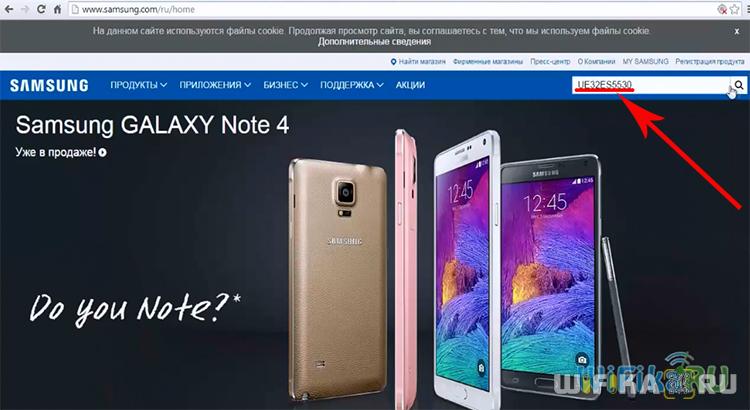
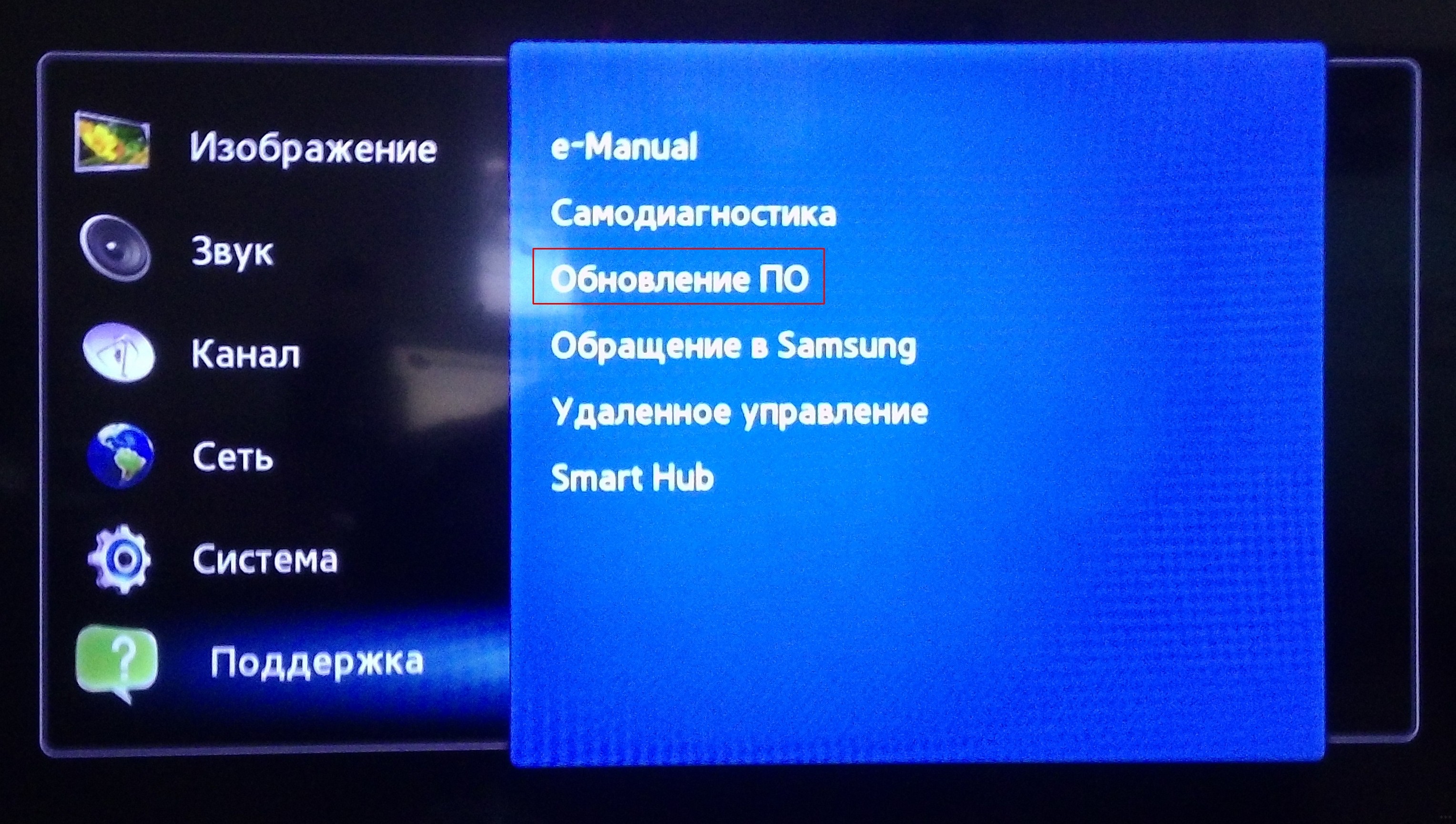 Или замеченными, но неисправленными. Установка обновлений закрывает эти «прорехи», то есть делает систему безопаснее и стабильней.
Или замеченными, но неисправленными. Установка обновлений закрывает эти «прорехи», то есть делает систему безопаснее и стабильней.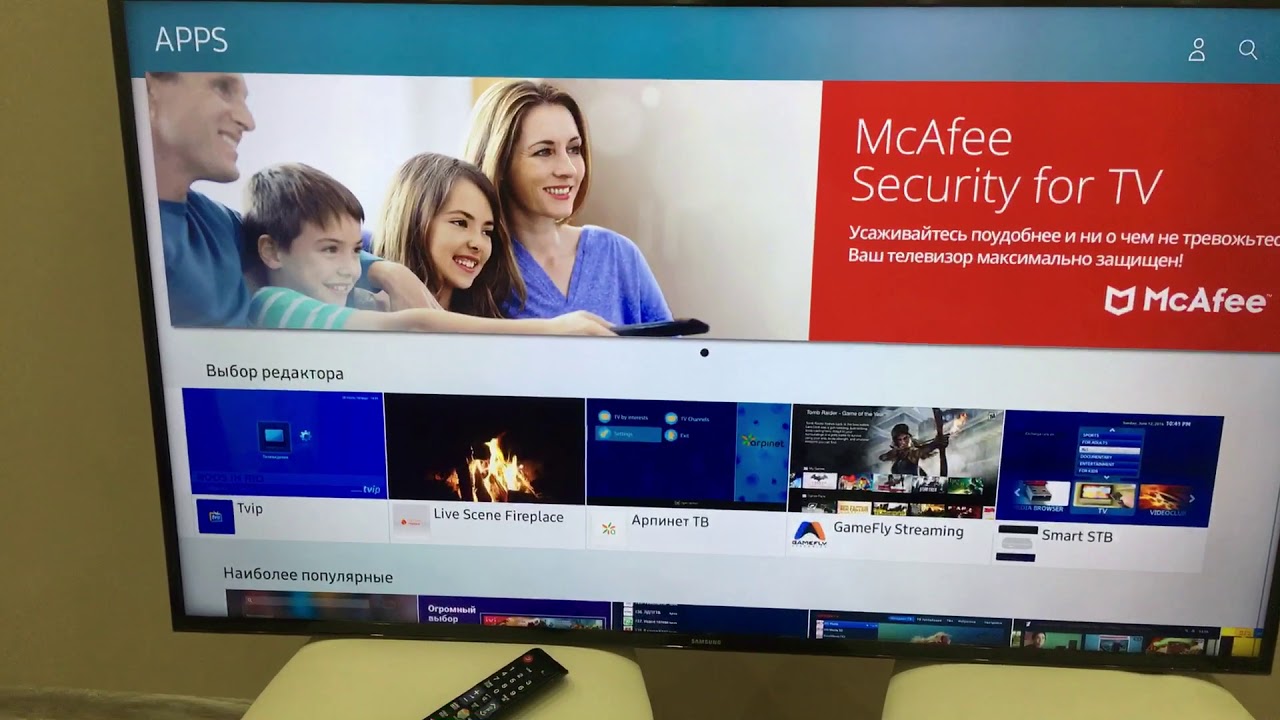
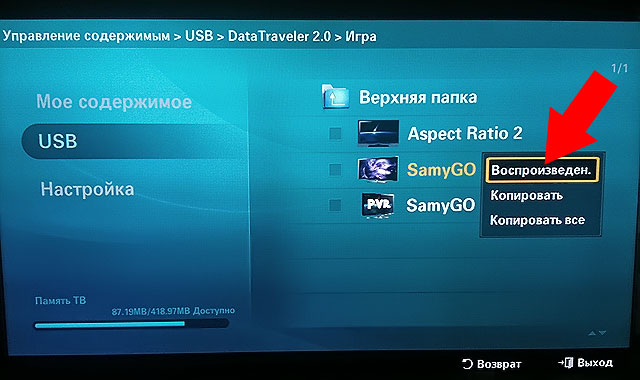 Далее перейдите в рубрику «Загрузки и руководства» и выберите подходящую версию обновления.
Далее перейдите в рубрику «Загрузки и руководства» и выберите подходящую версию обновления. Если номер версии для скачивания на сайте имеет большее число, то имеет смысл обновить ПО телевизора.
Если номер версии для скачивания на сайте имеет большее число, то имеет смысл обновить ПО телевизора.
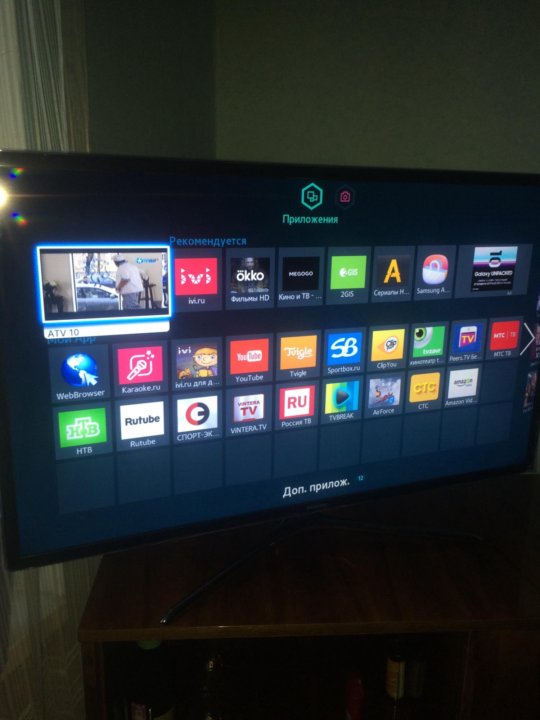 Нажмите OK , чтобы начать установку.
Нажмите OK , чтобы начать установку.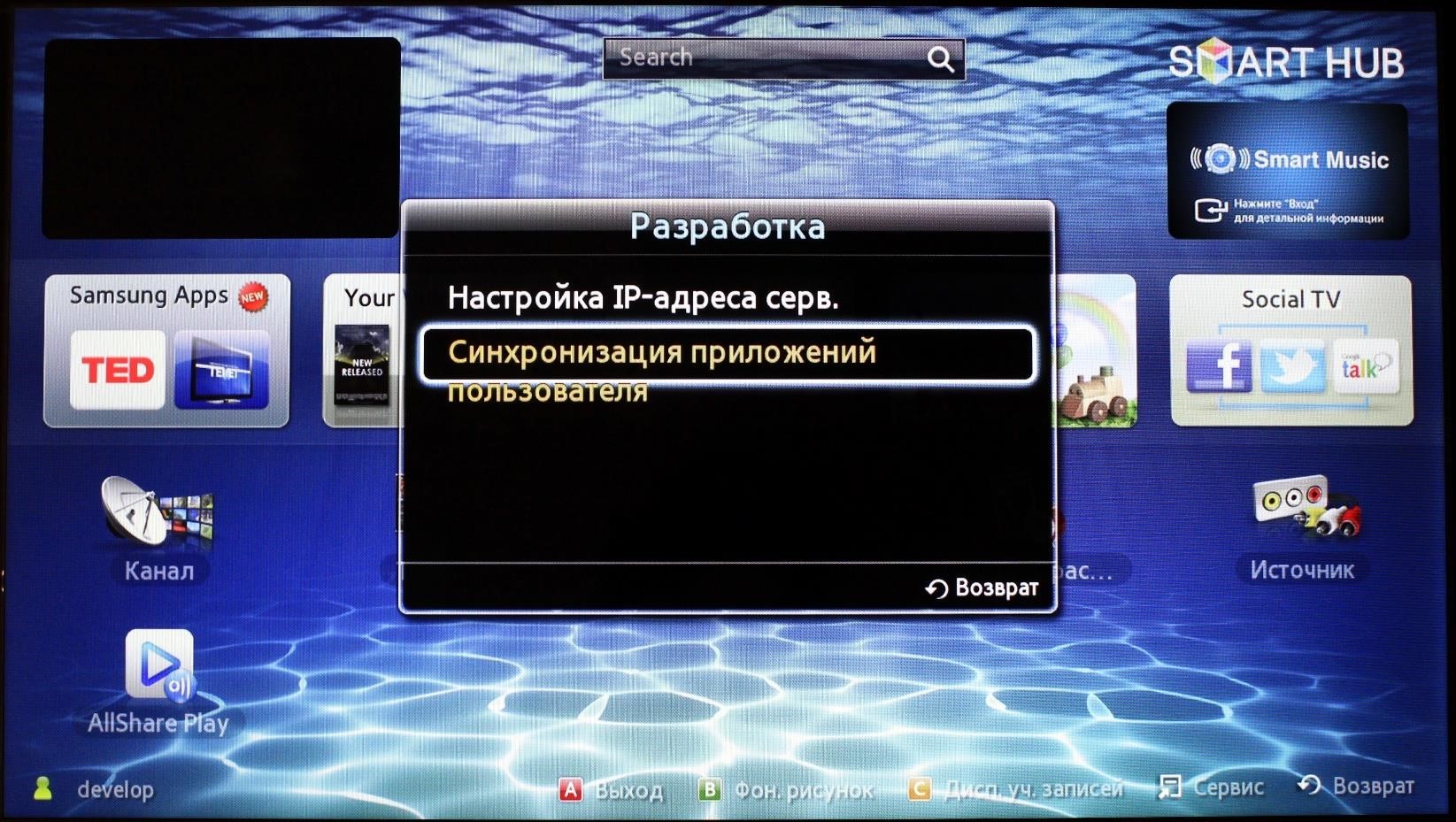 Этот двоичный файл содержит modem.img, и когда вы устанавливаете его с помощью Odin, он загружает модем на ваше устройство.
Этот двоичный файл содержит modem.img, и когда вы устанавливаете его с помощью Odin, он загружает модем на ваше устройство.